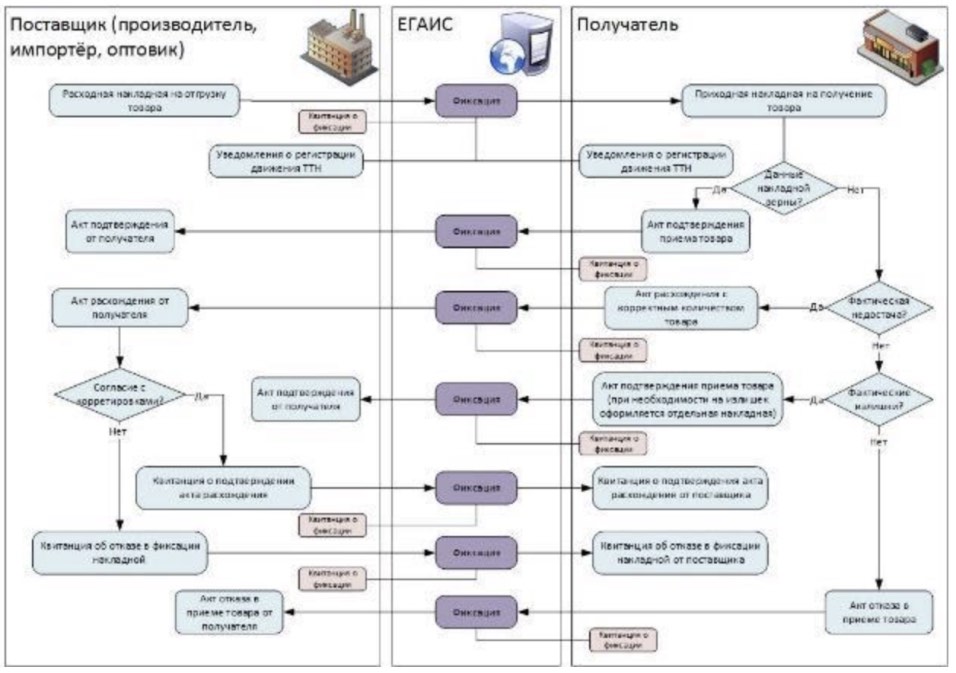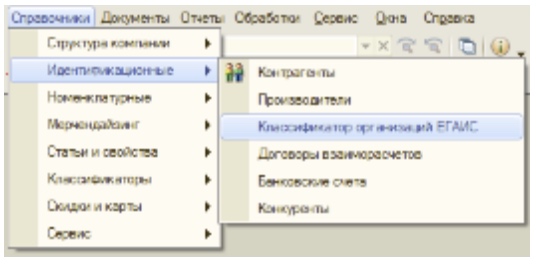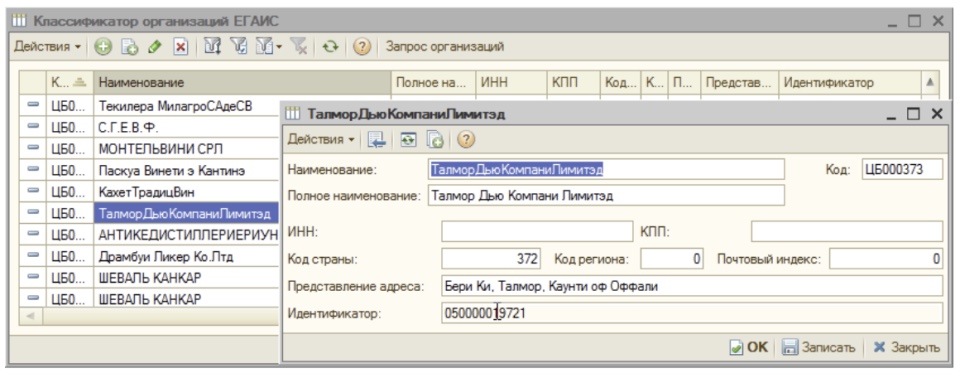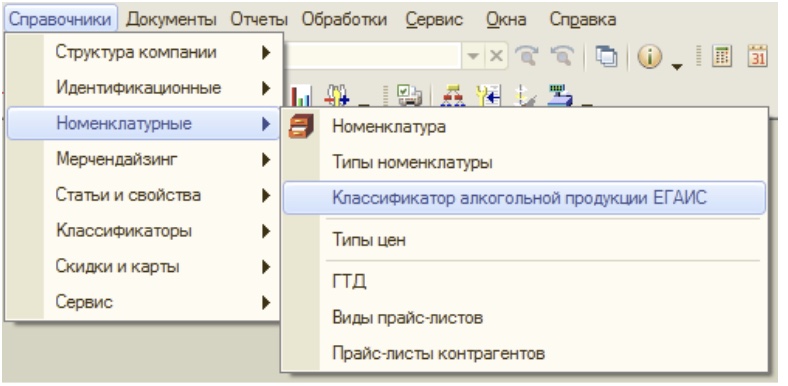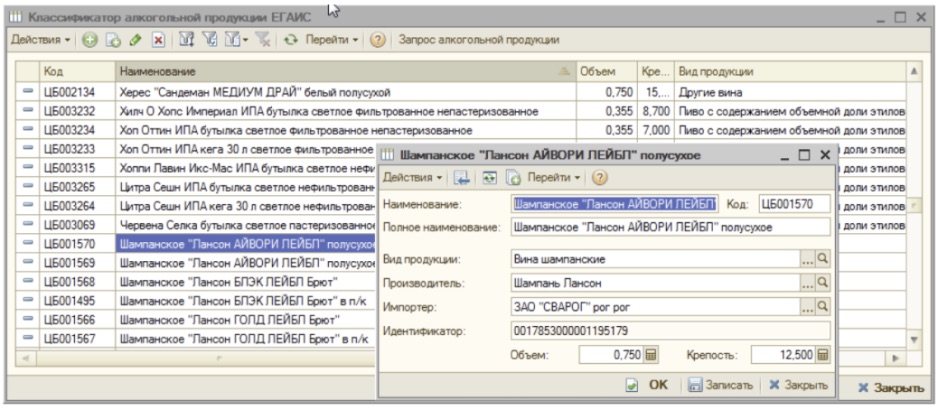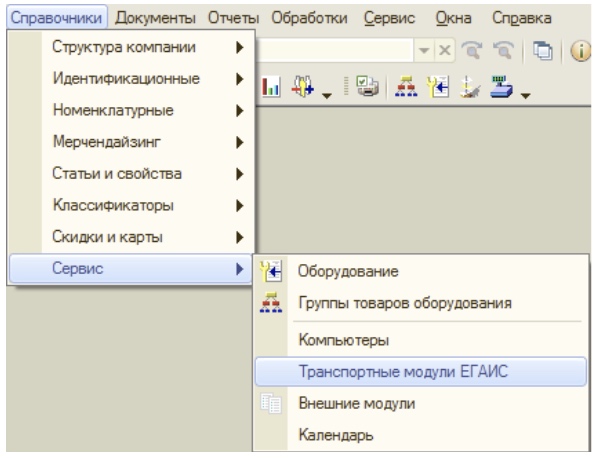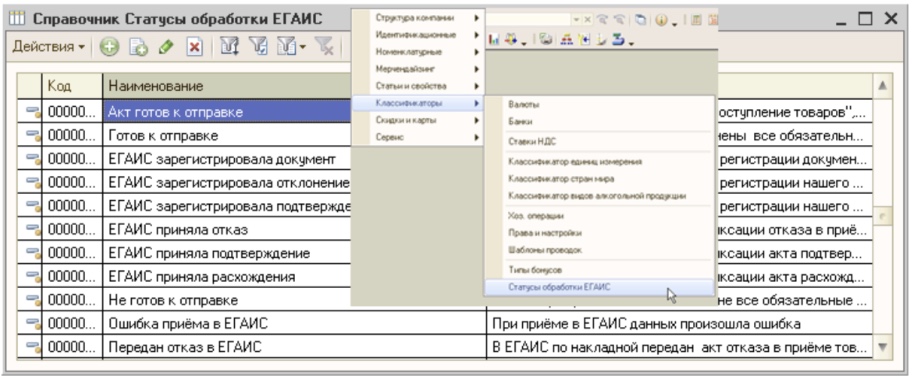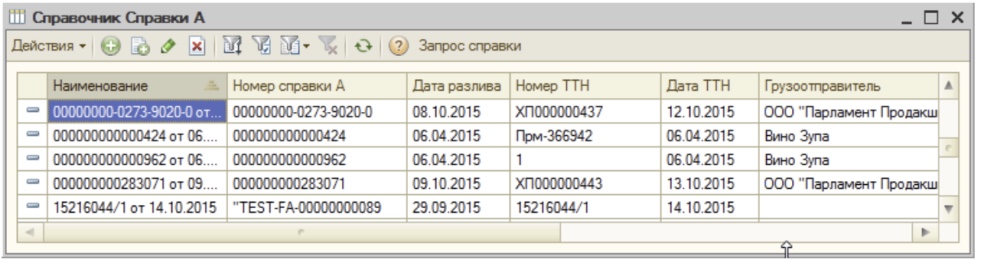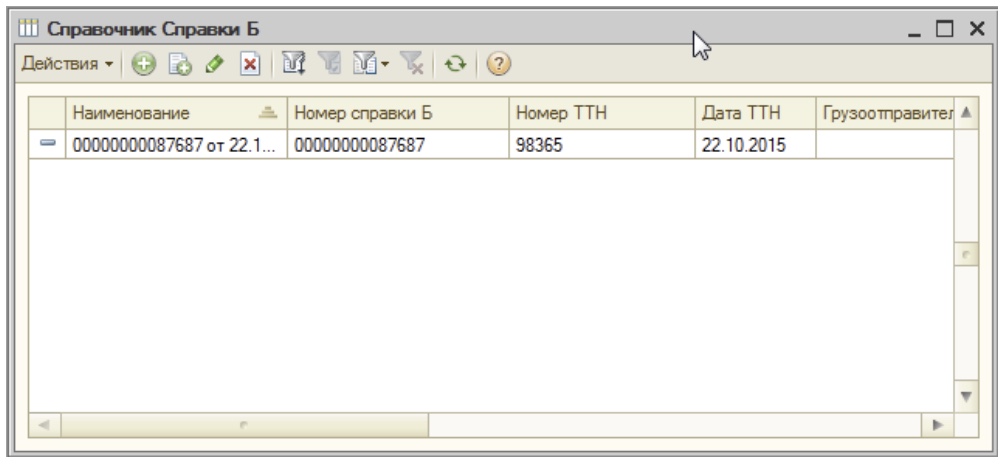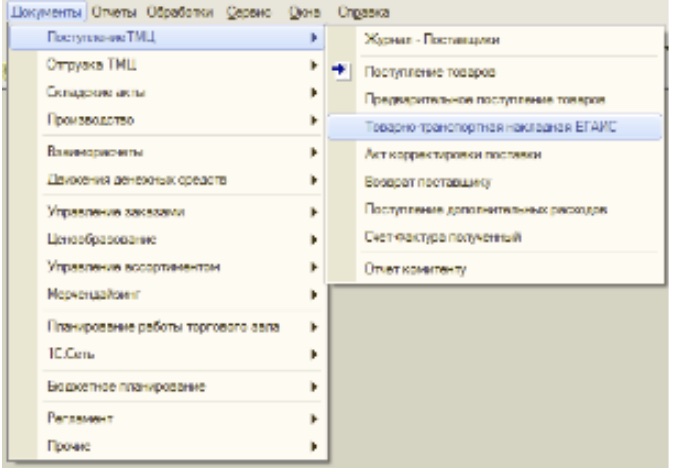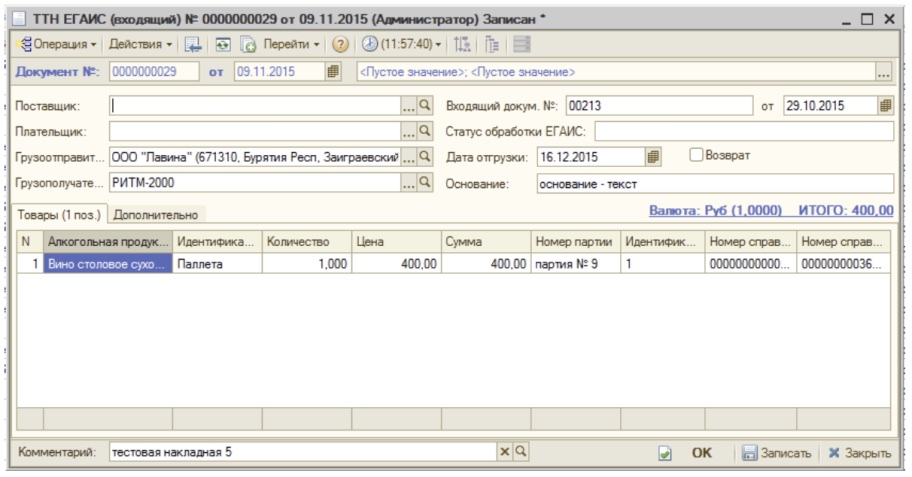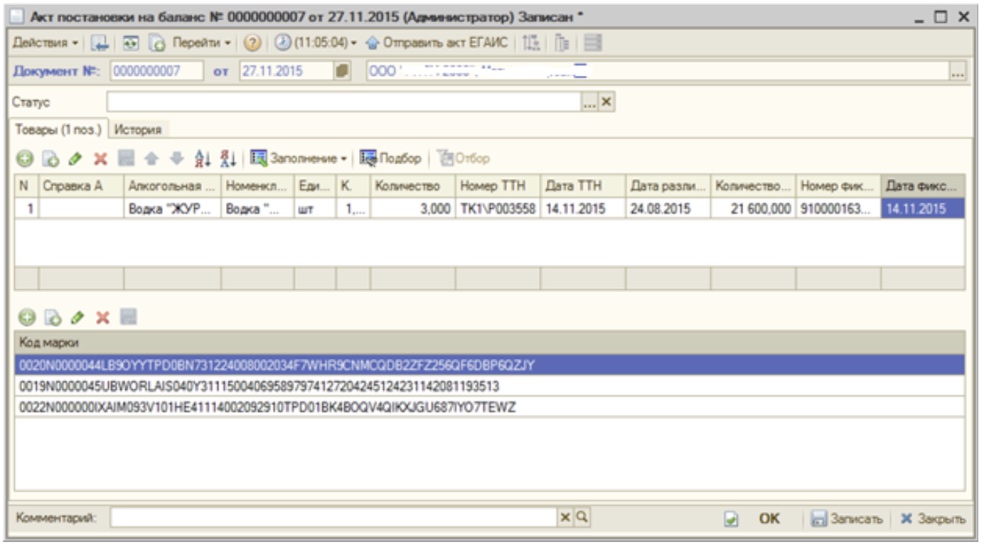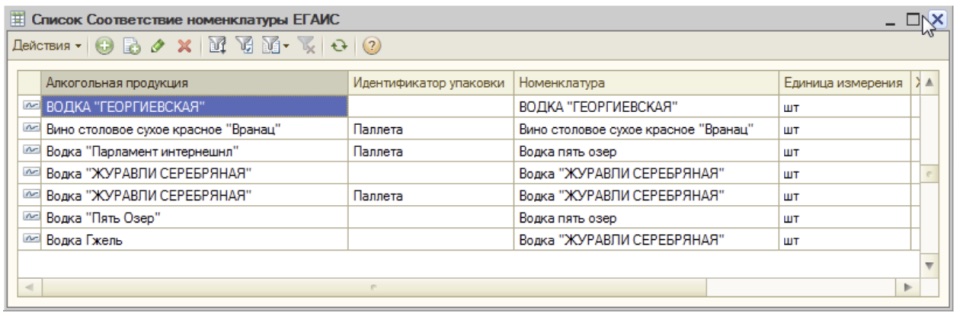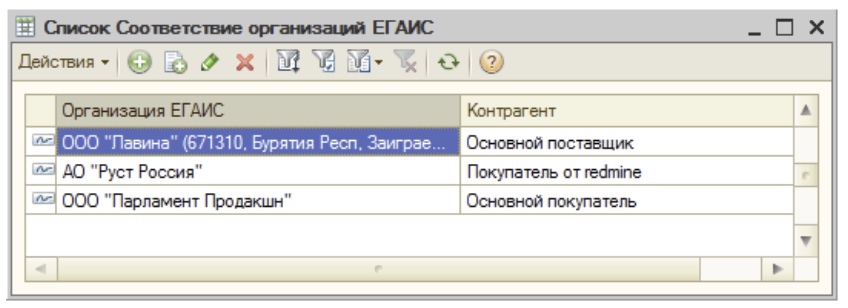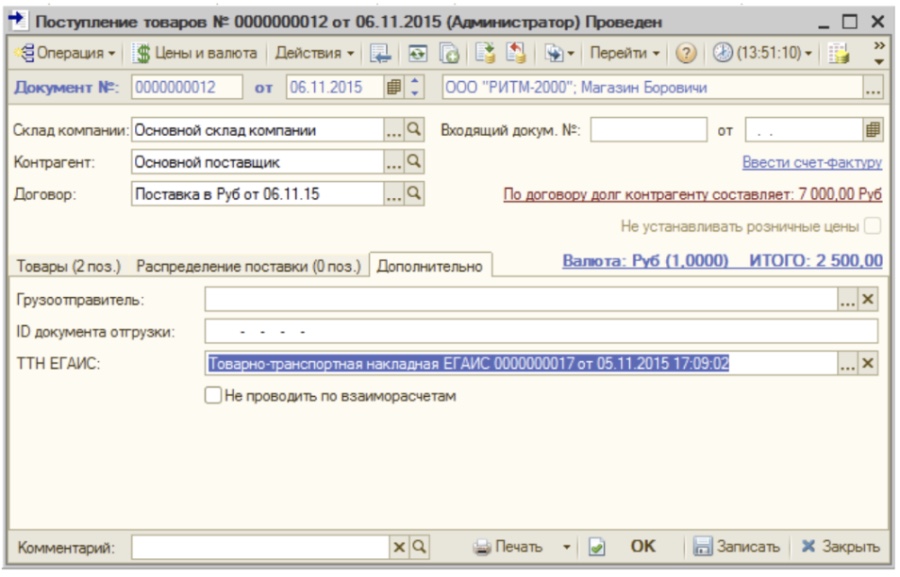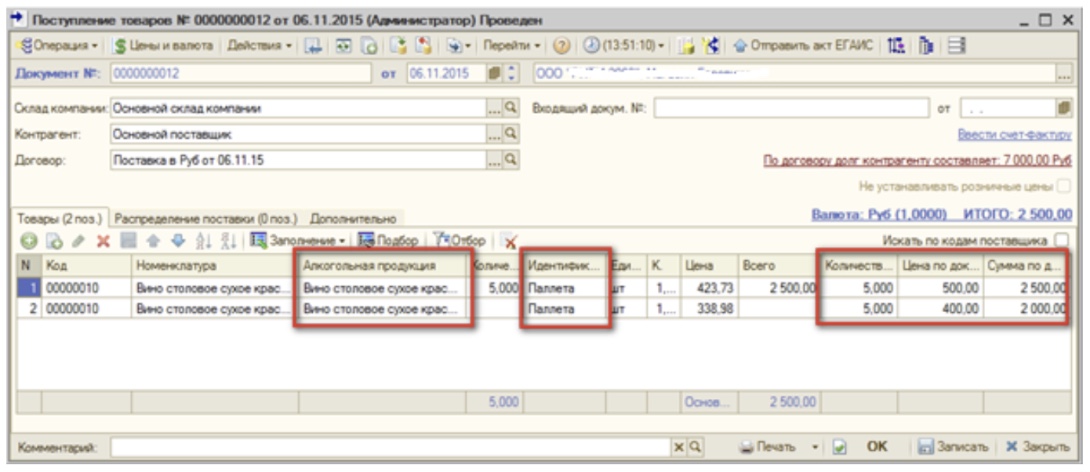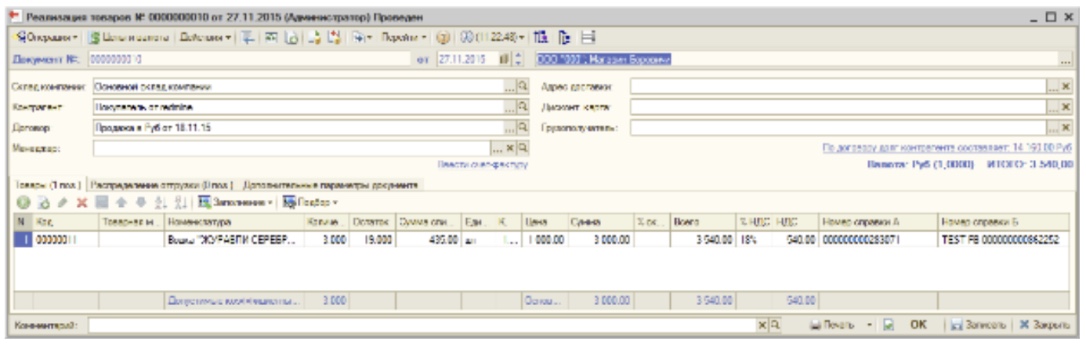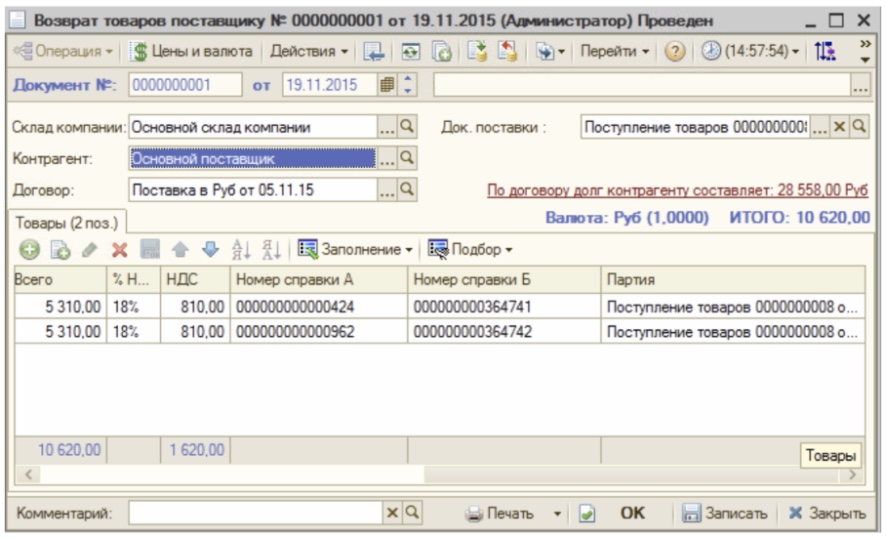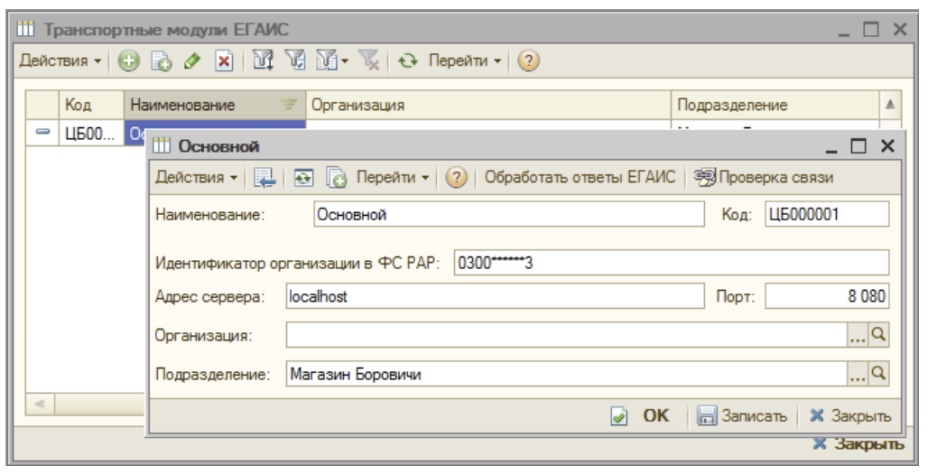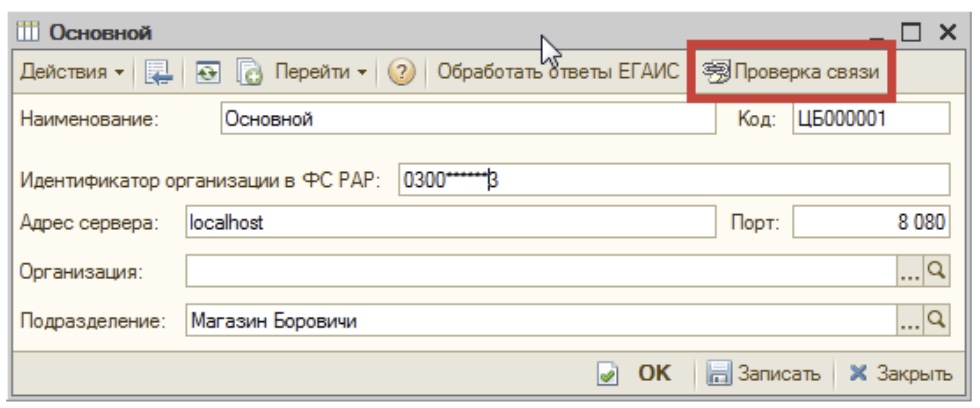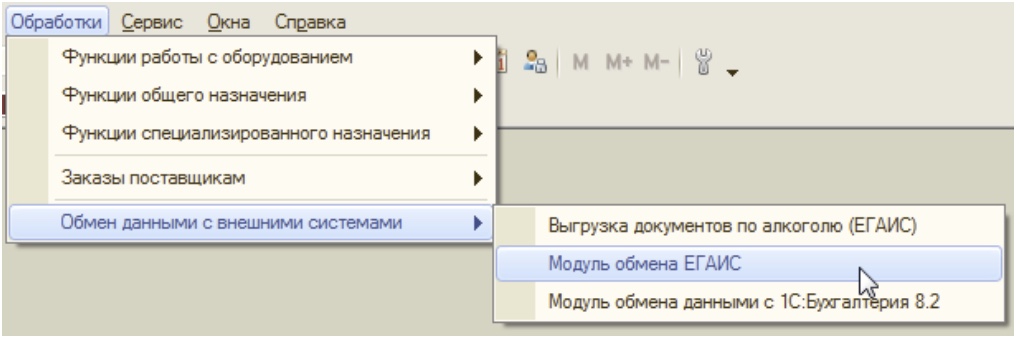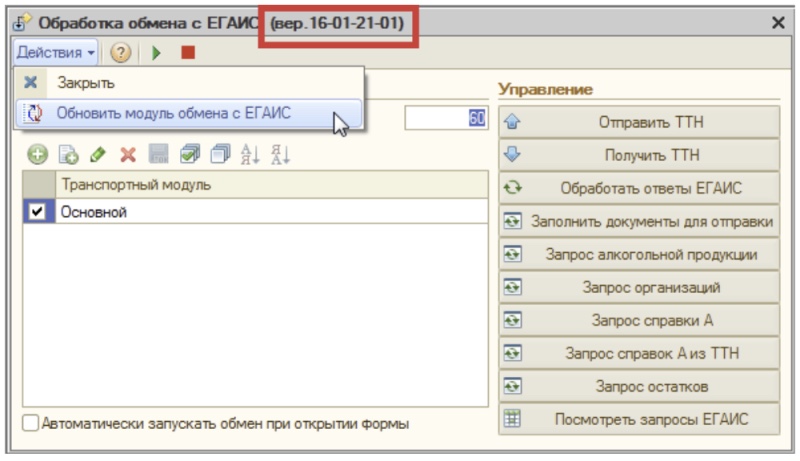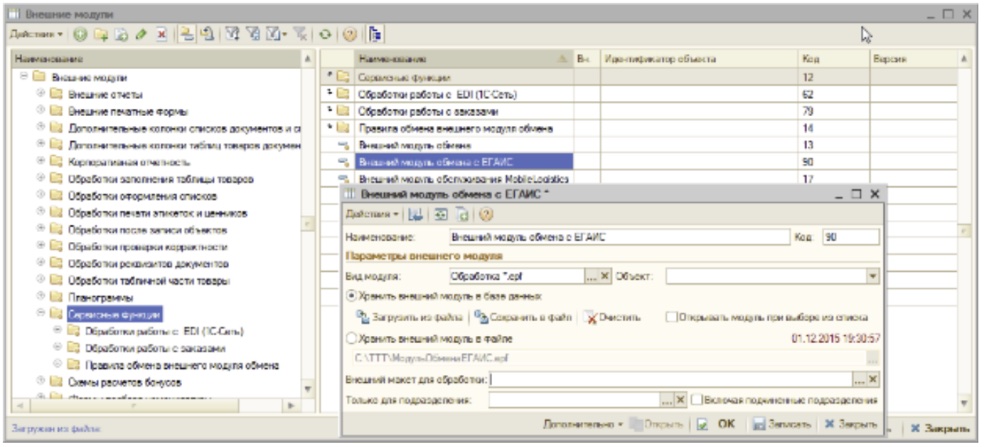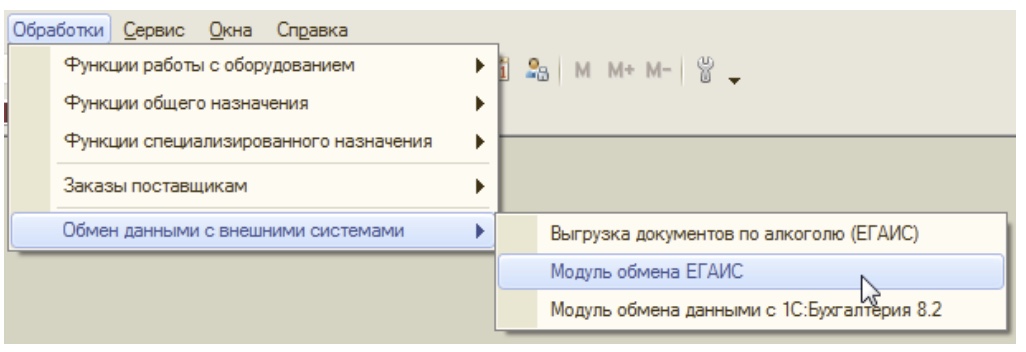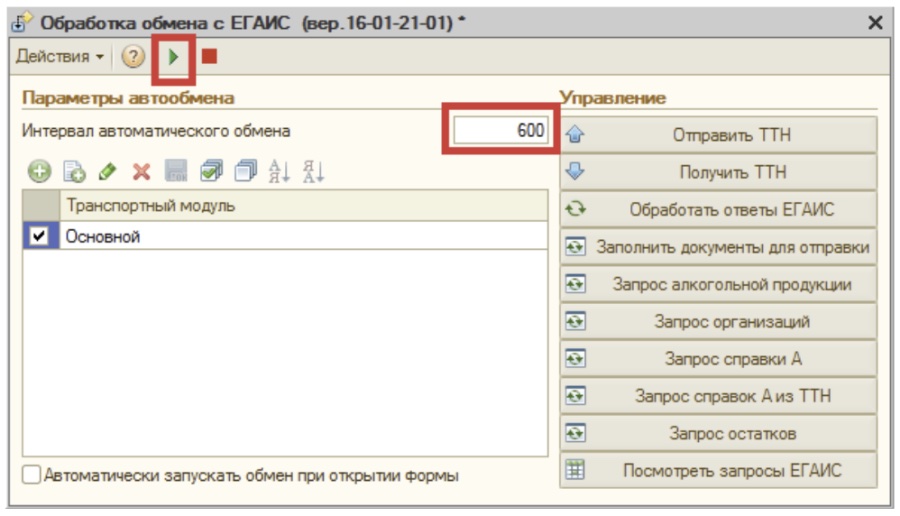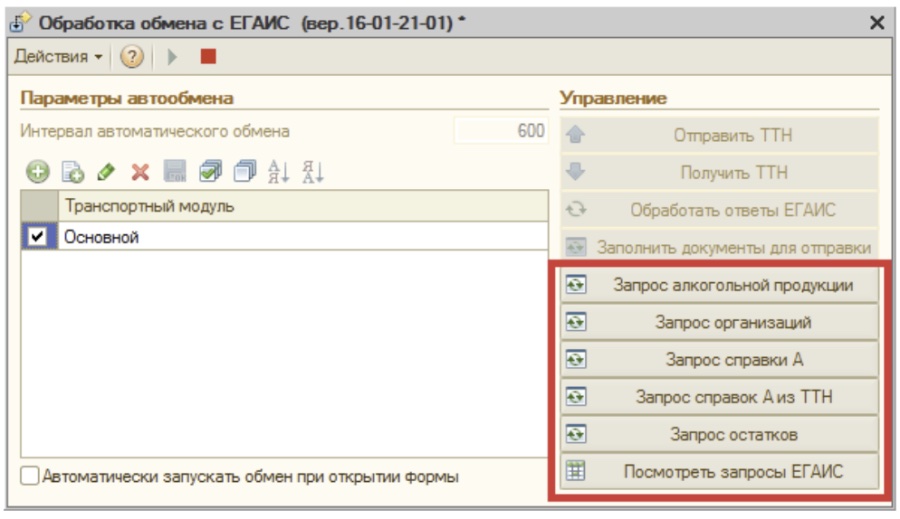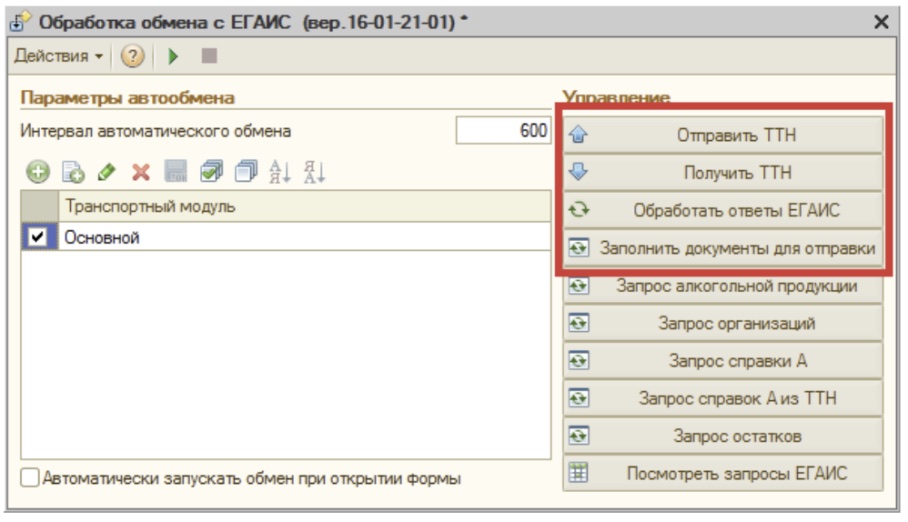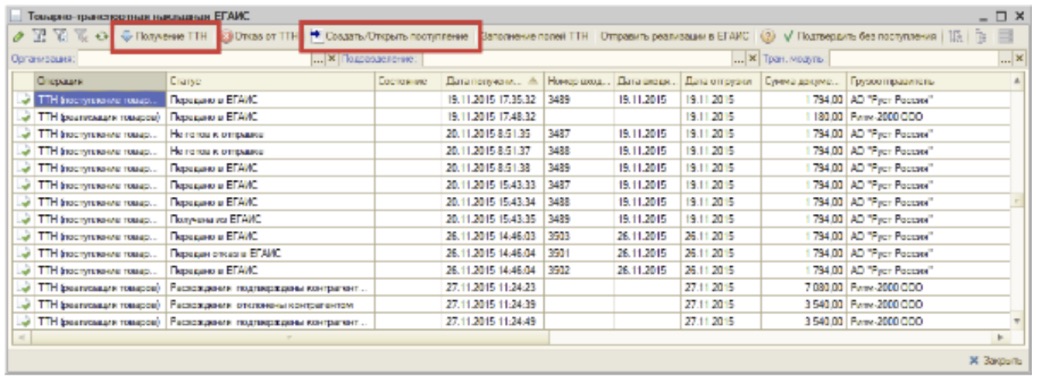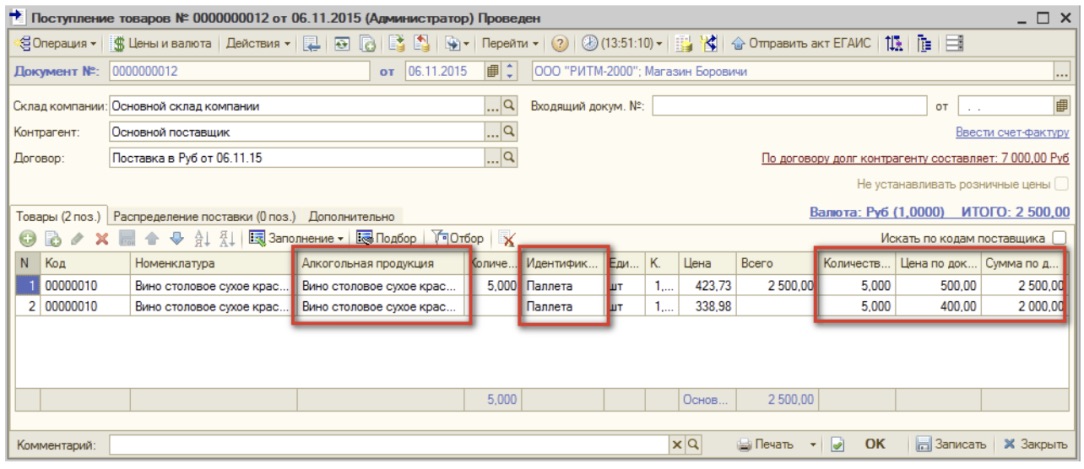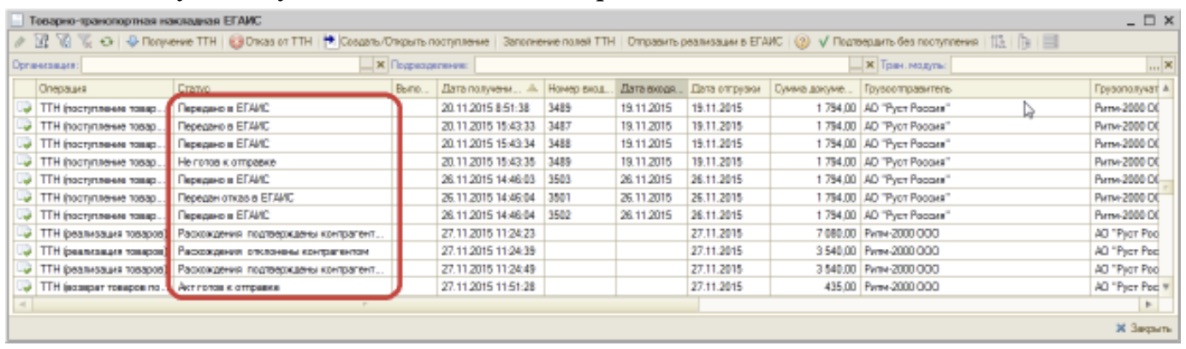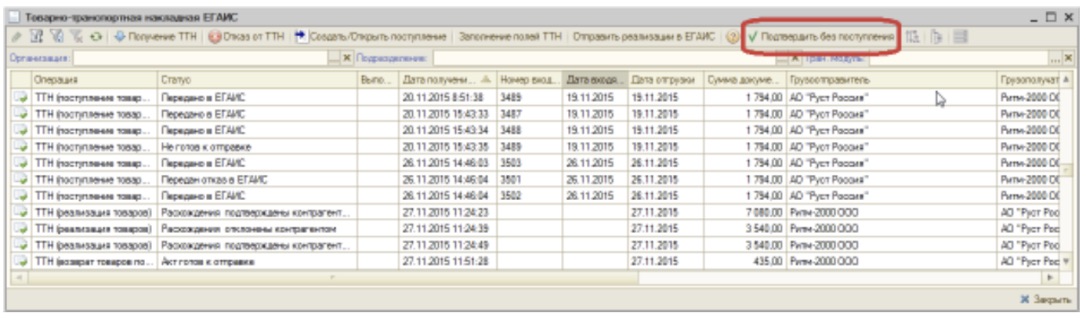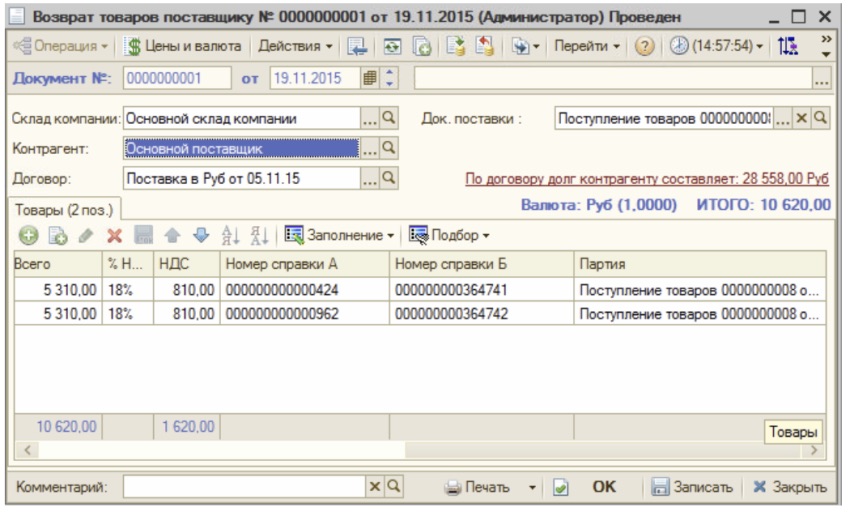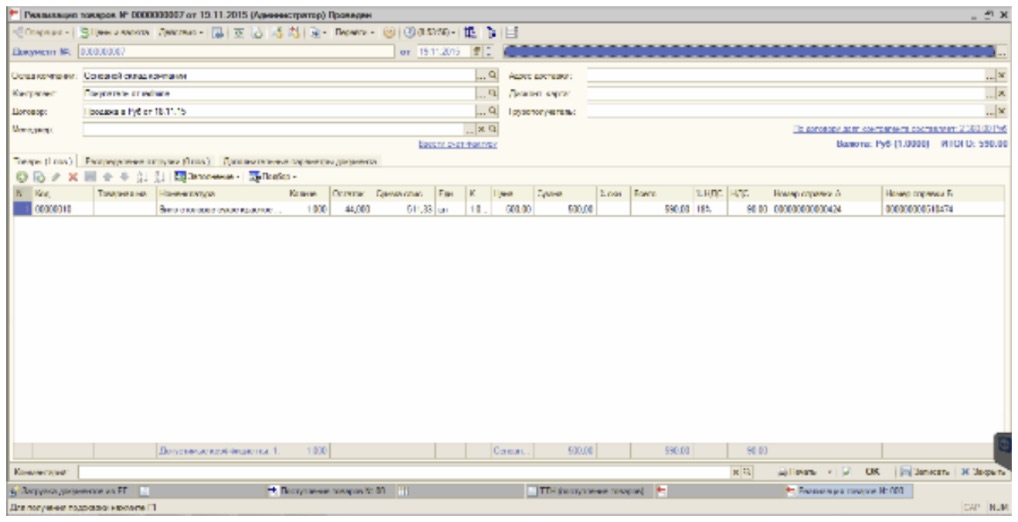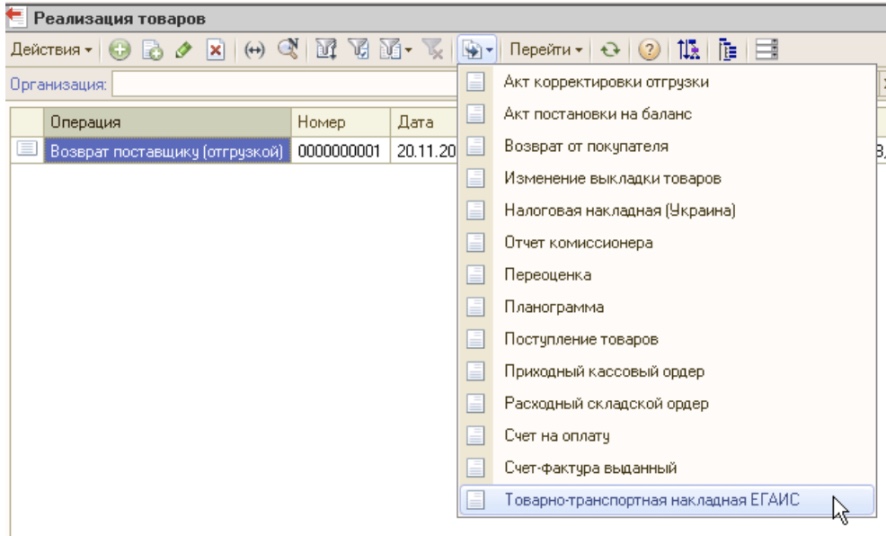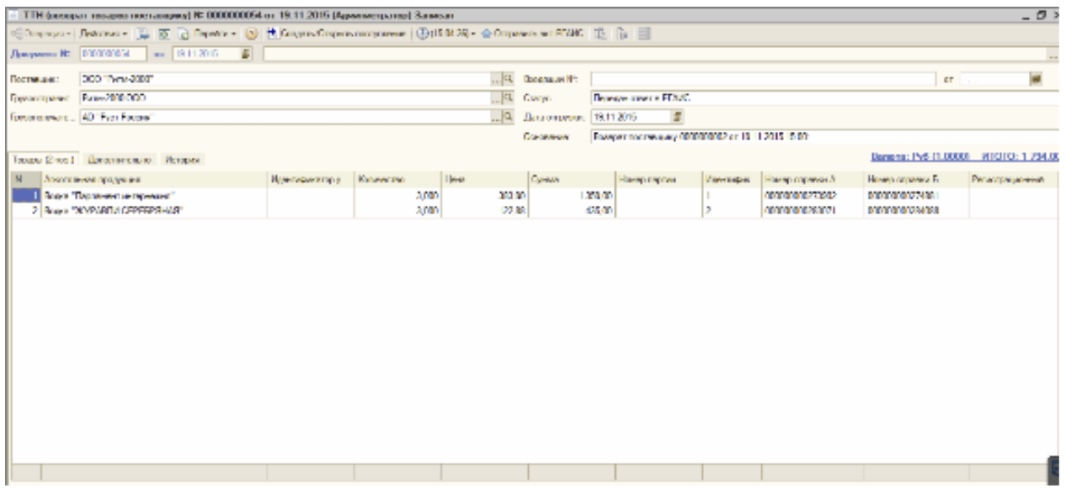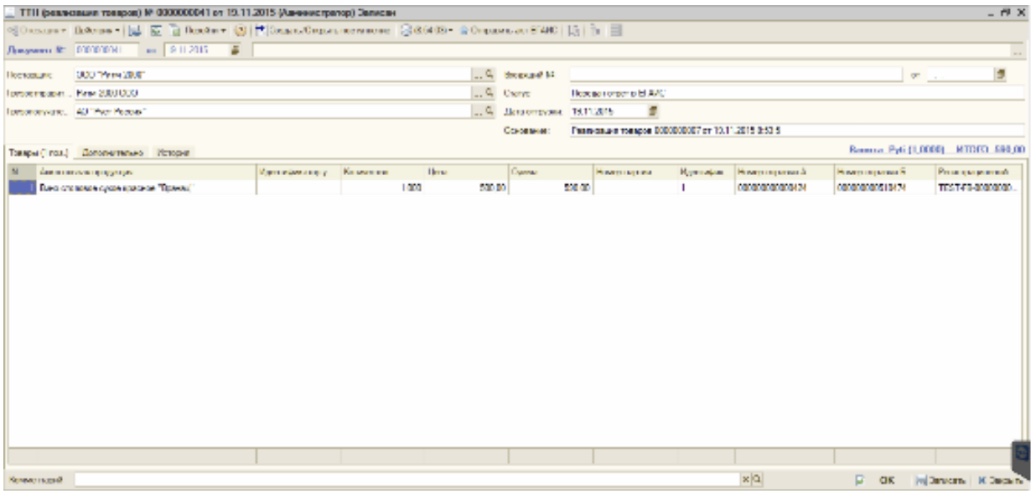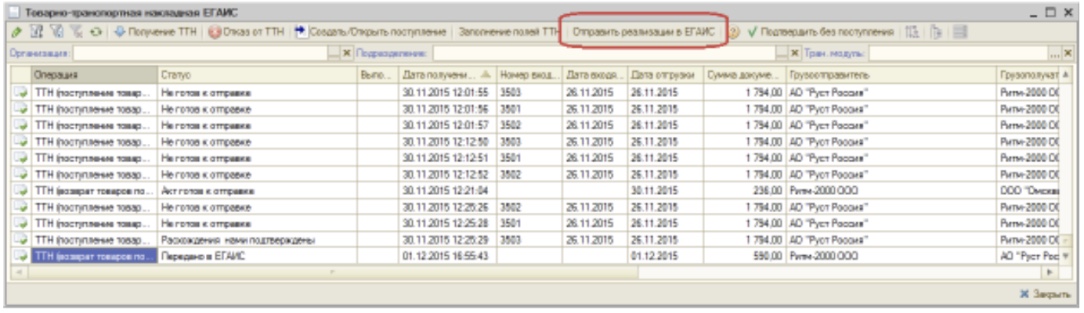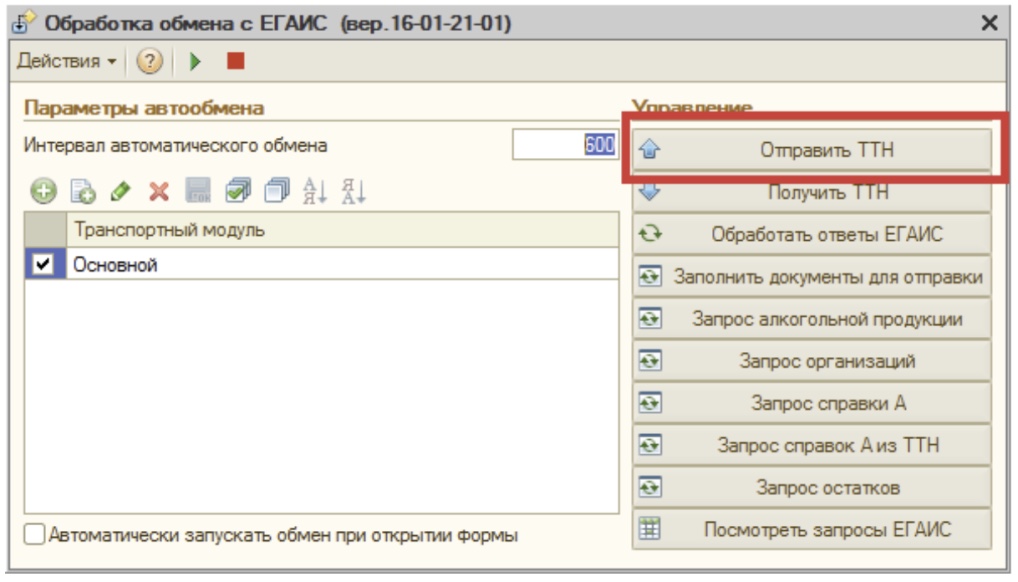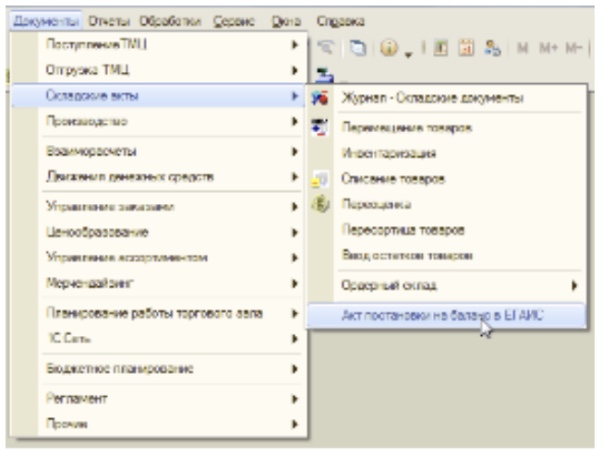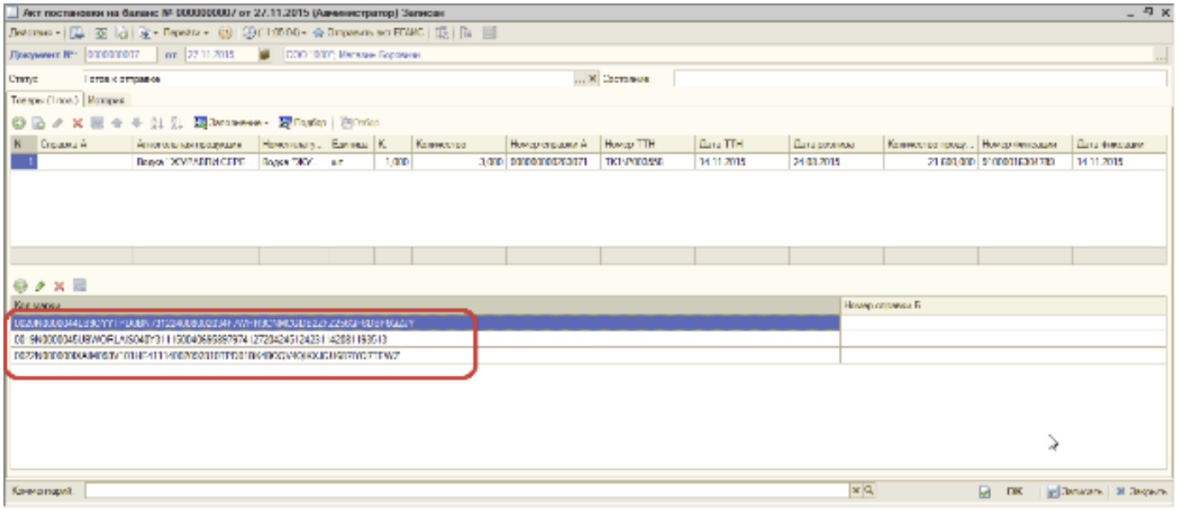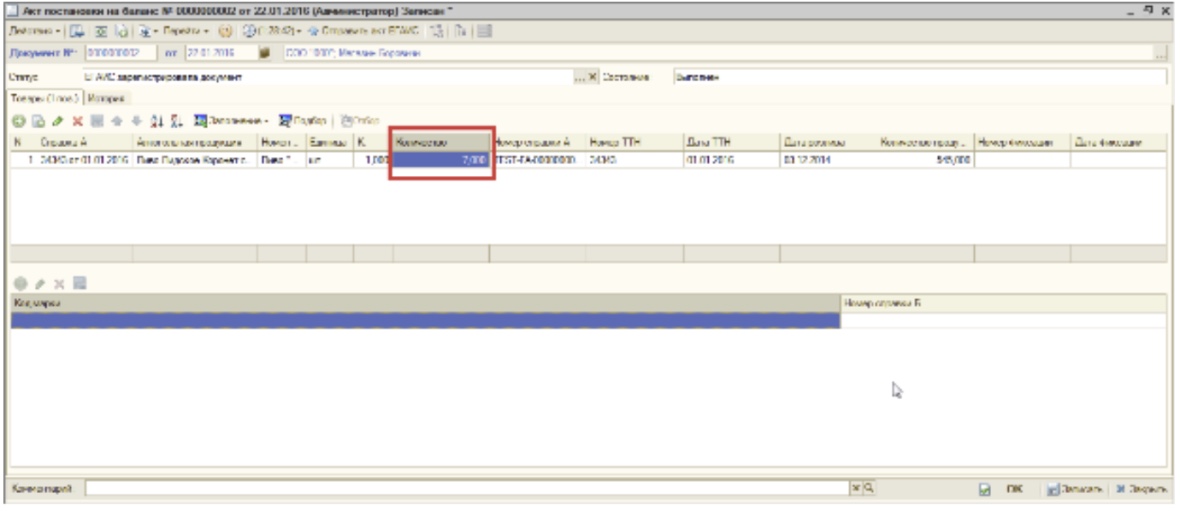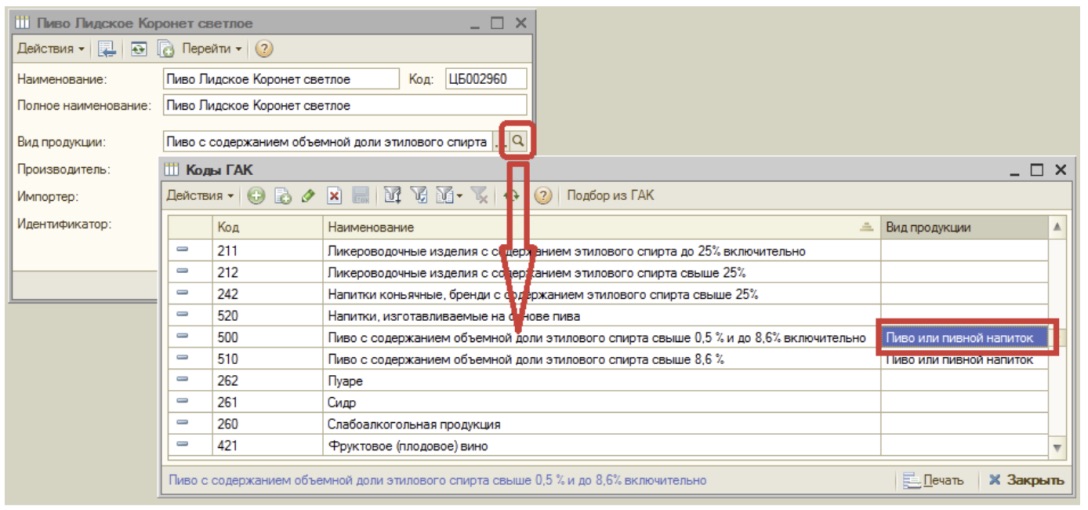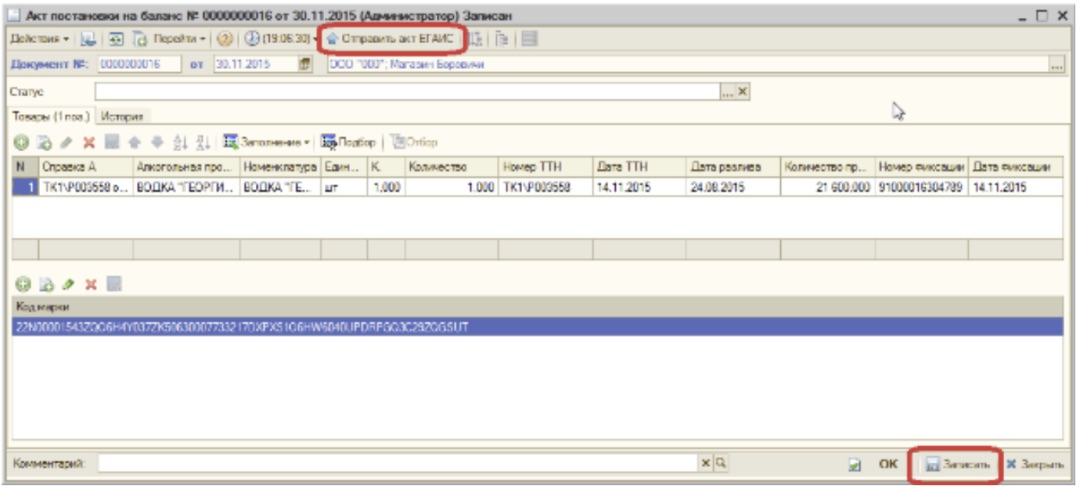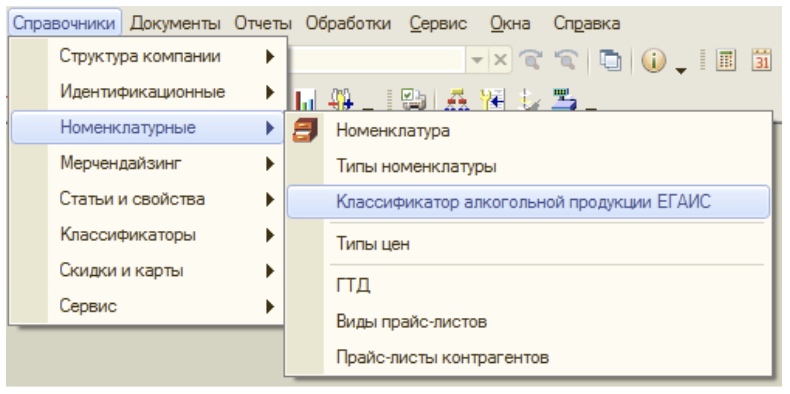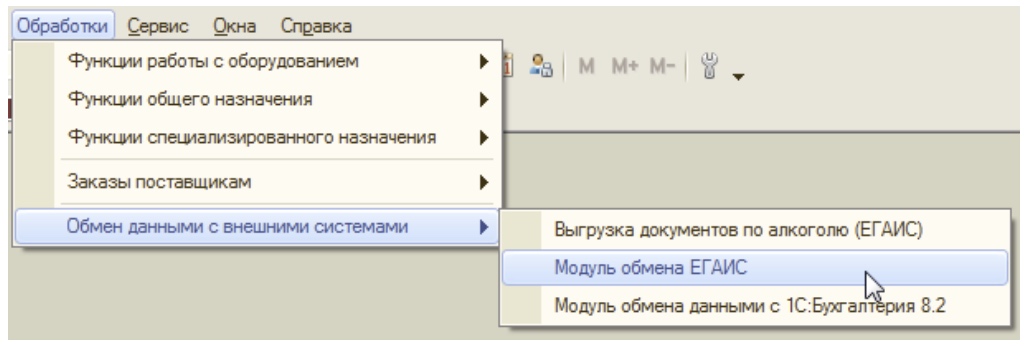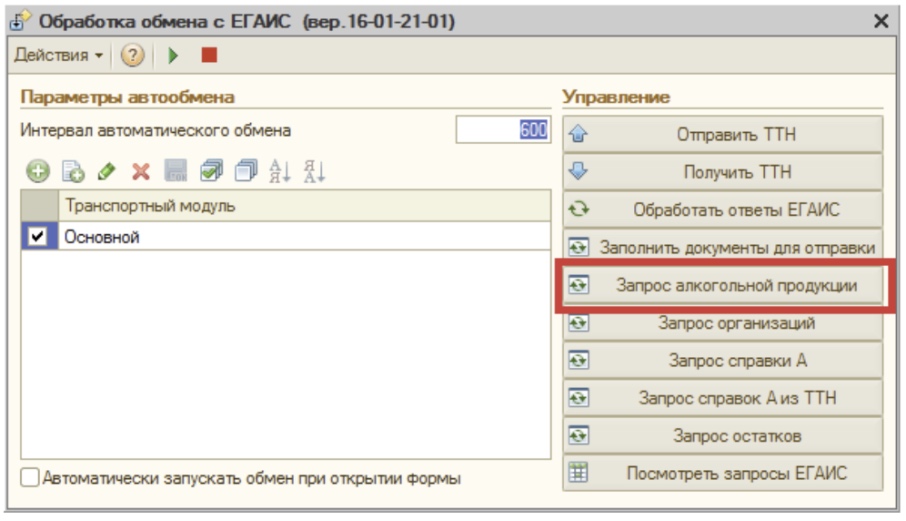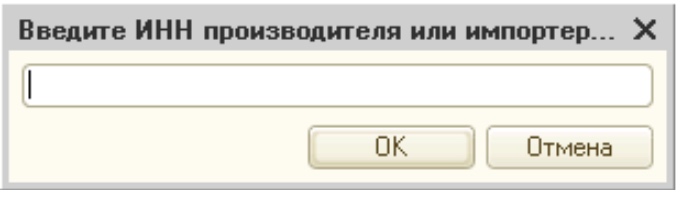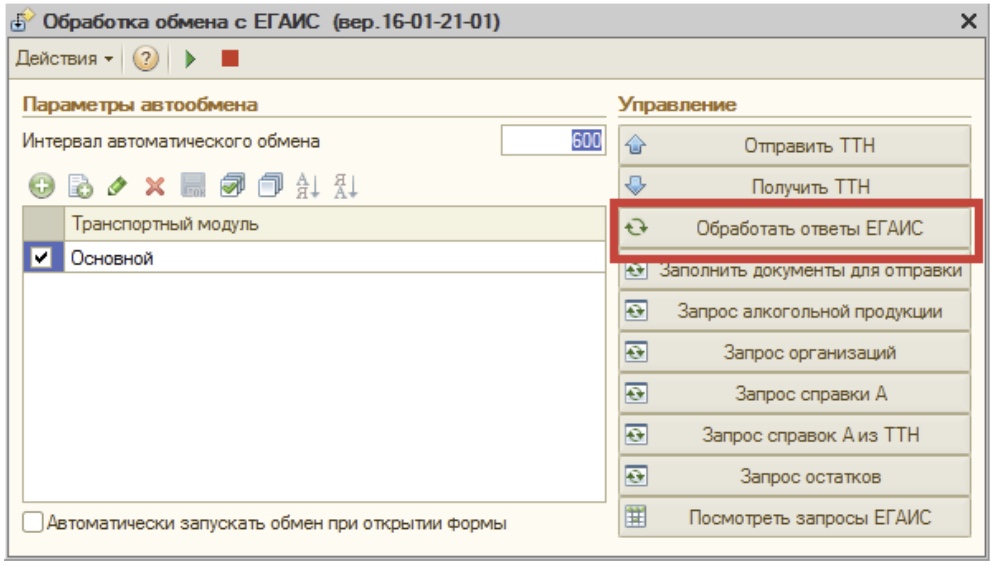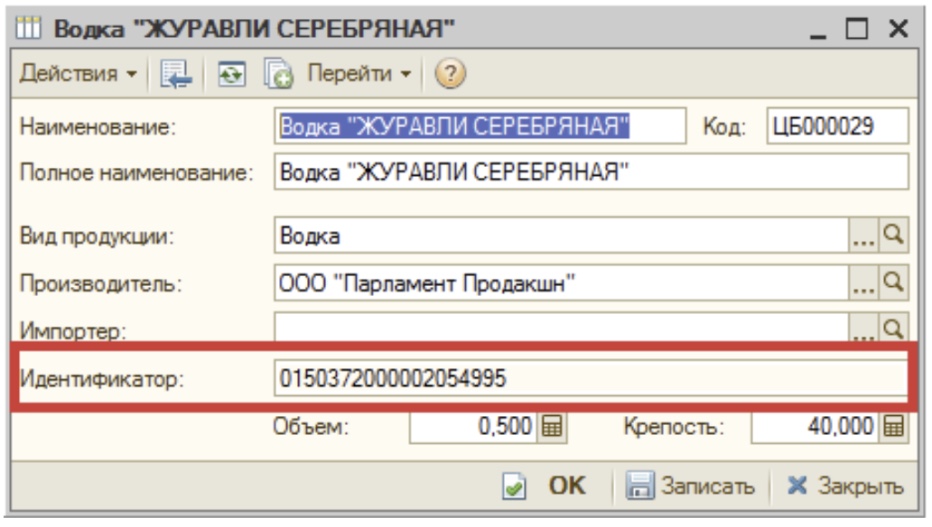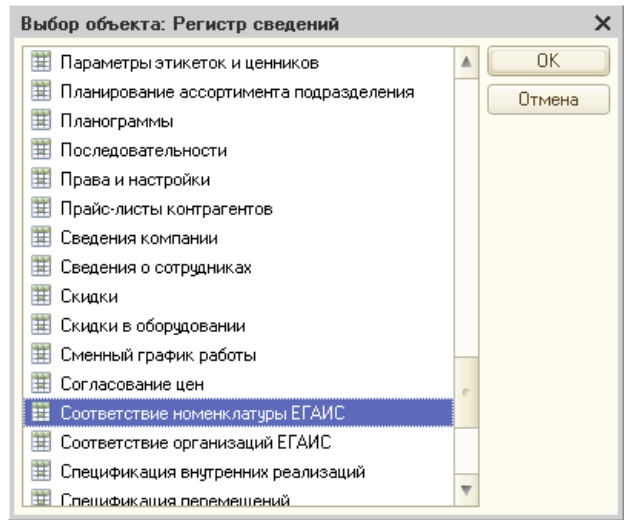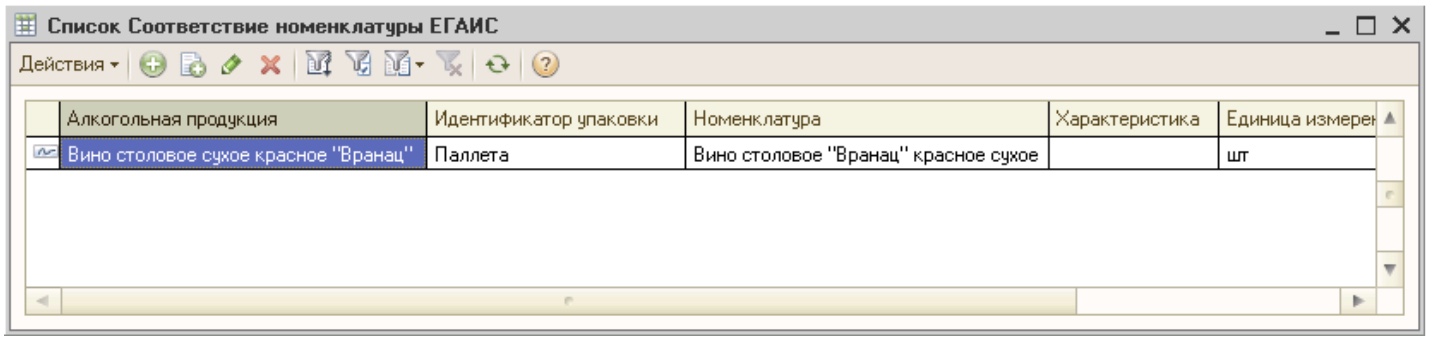Общая схема обмена данными с ЕГАИС в части подтверждения поставок
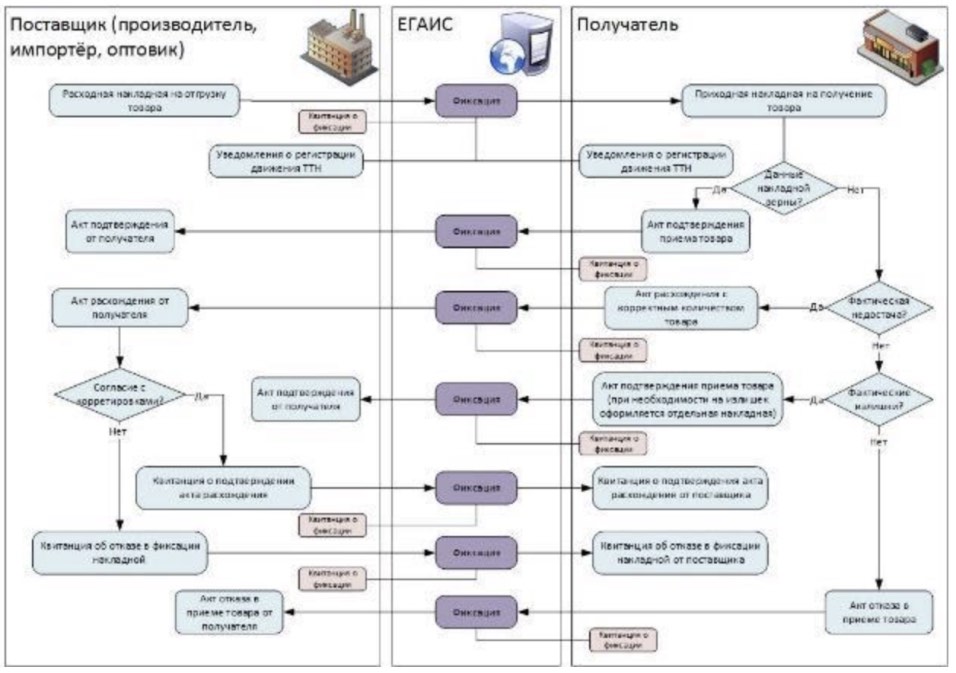
Объекты конфигурации ТКПТ 8 связанные с функционалом
- Классификатор организаций ЕГАИС.
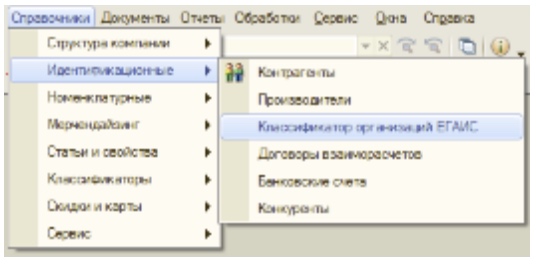
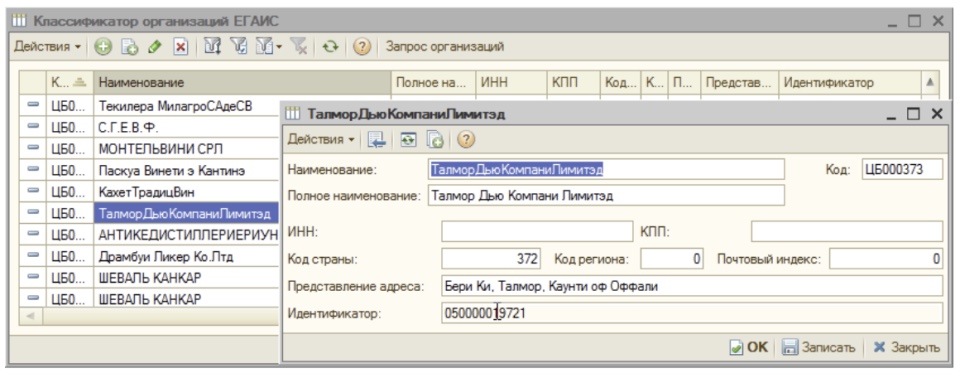
- Классификатор алкогольной продукции ЕГАИС.
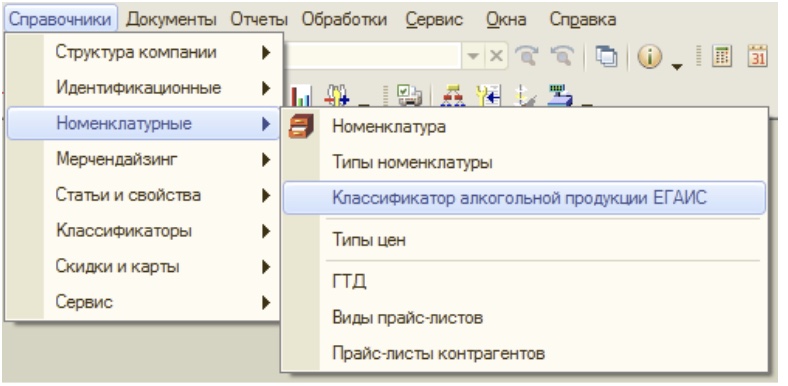
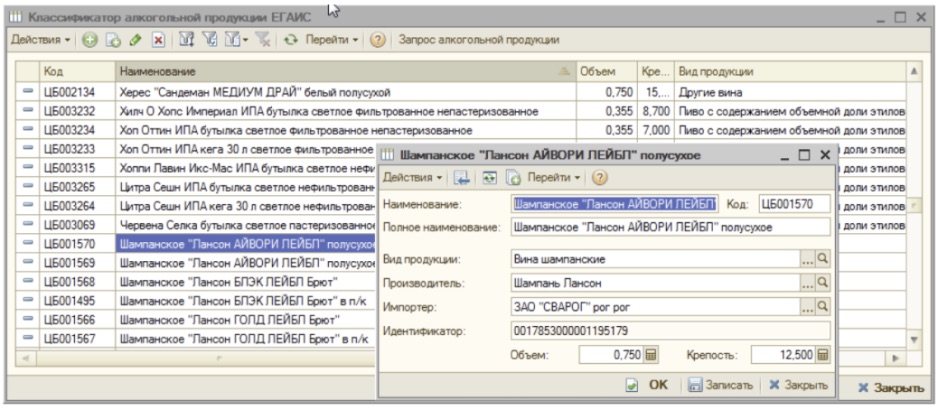
- Справочник транспортных модулей ЕГАИС (УТМ).
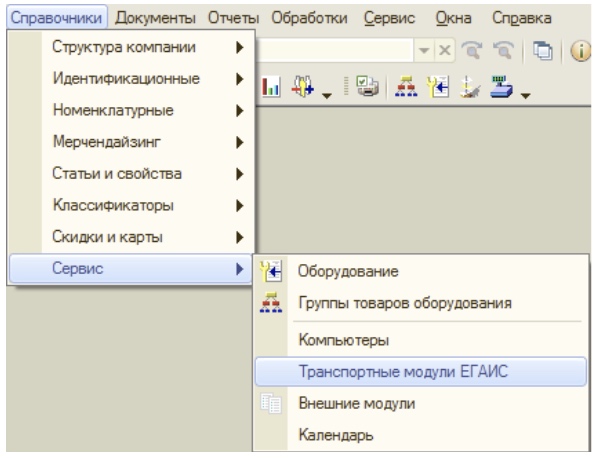

- Справочник статусов обработки ЕГАИС.
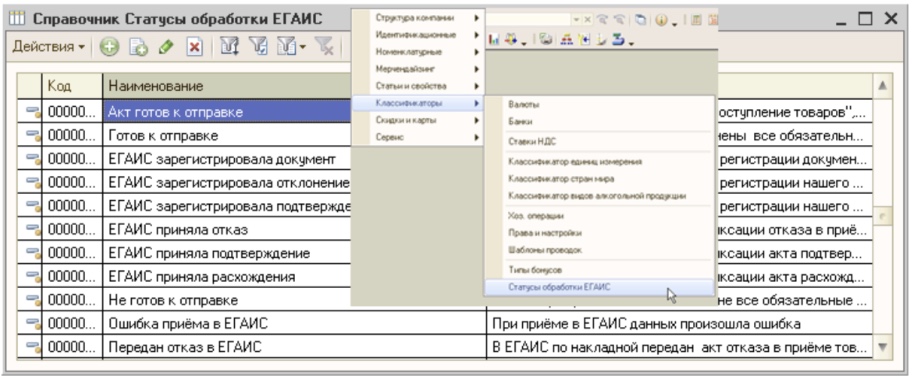
- Справочник «Справки А».
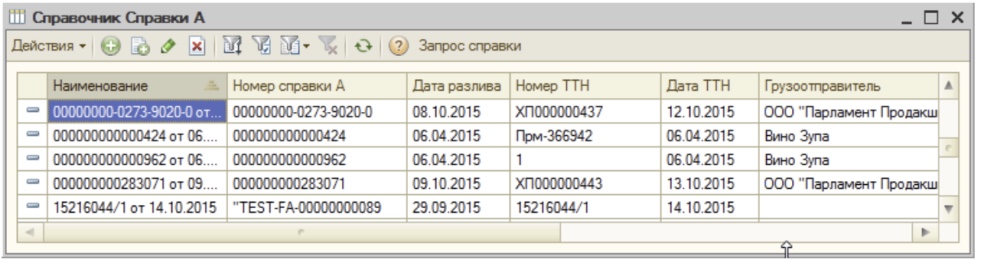
- Справочник «Справки Б».
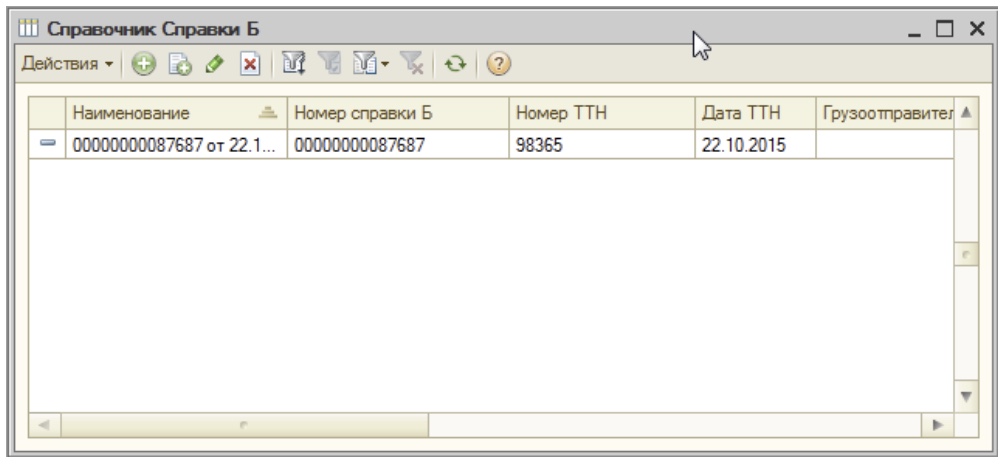
- Товарно-транспортная накладная ЕГАИС.
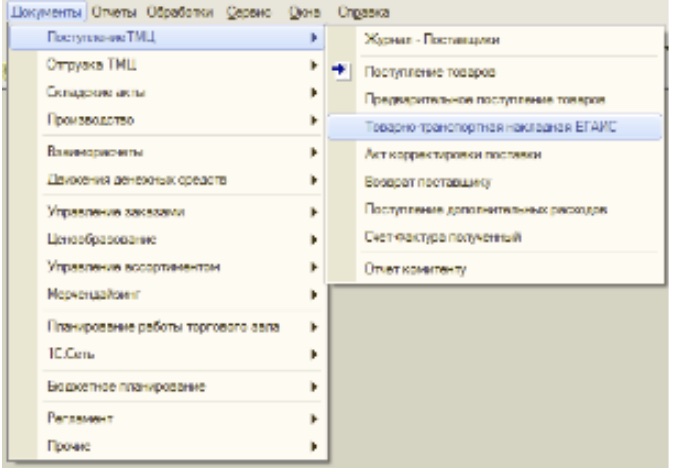
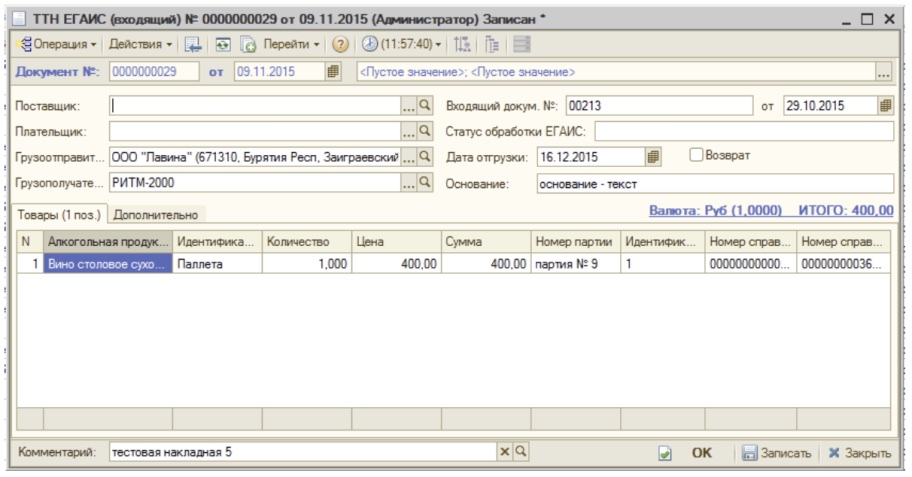
- Акт постановки на баланс в ЕГАИС.
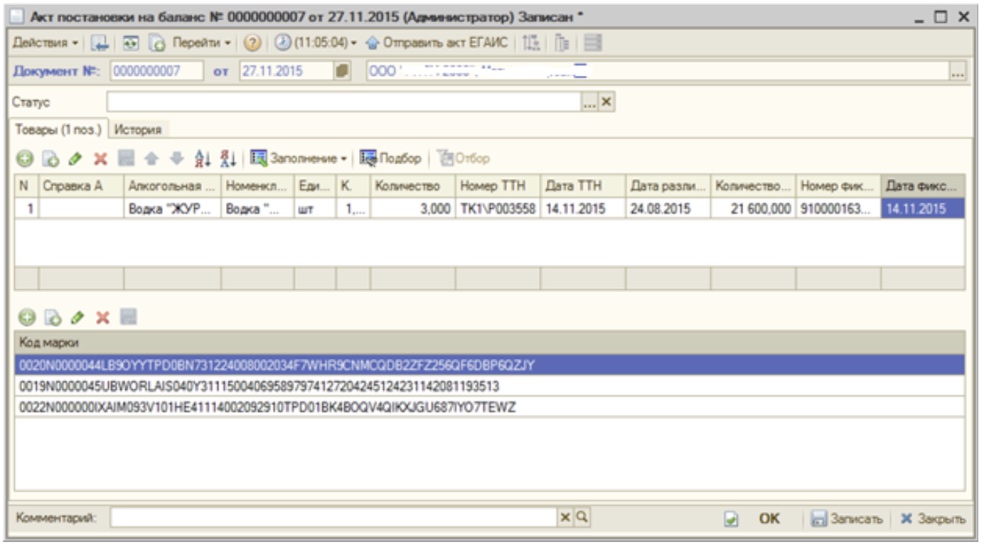
- Регистры соответствий объектов ЕГАИС и ТКПТ 8 (номенклатура и организации).
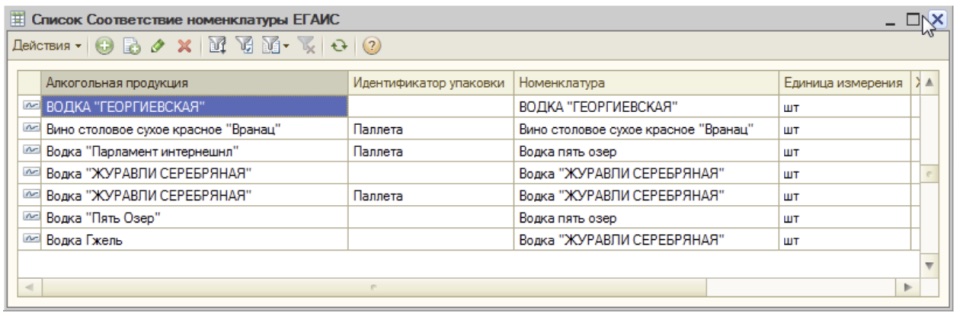
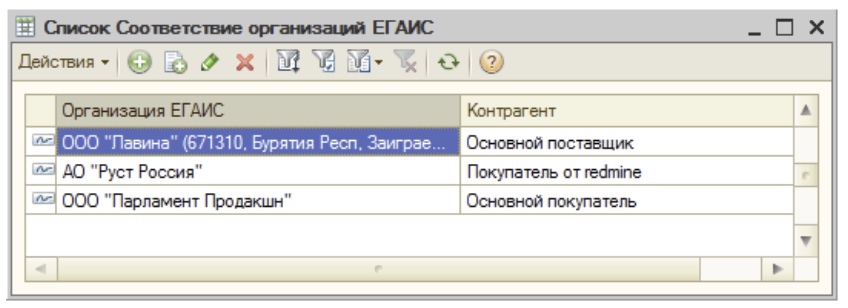
- Регистр запросов ЕГАИС.

- Поступление товаров.
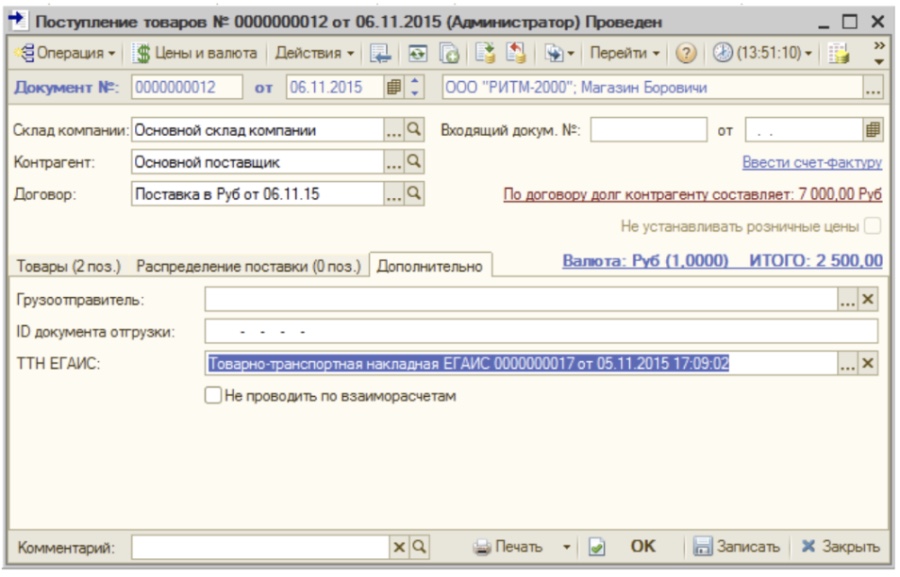
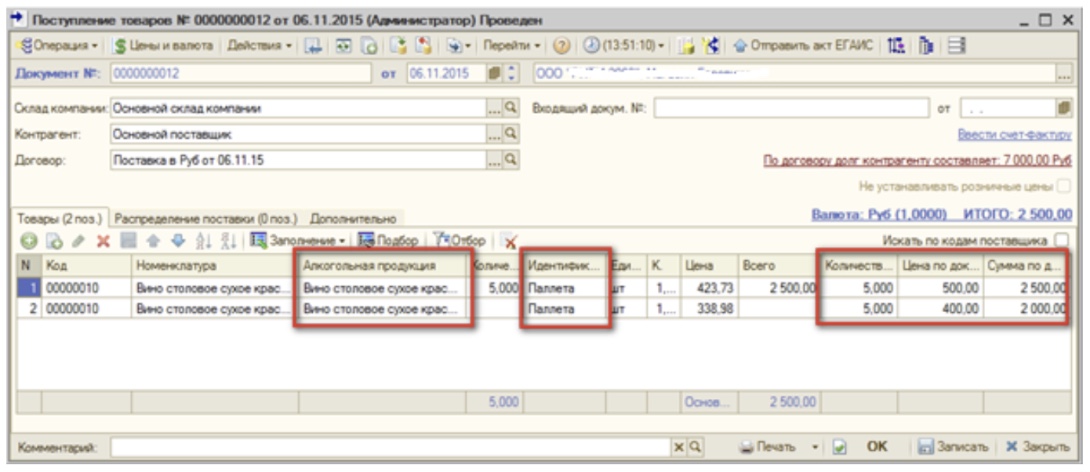
- Реализация товаров.
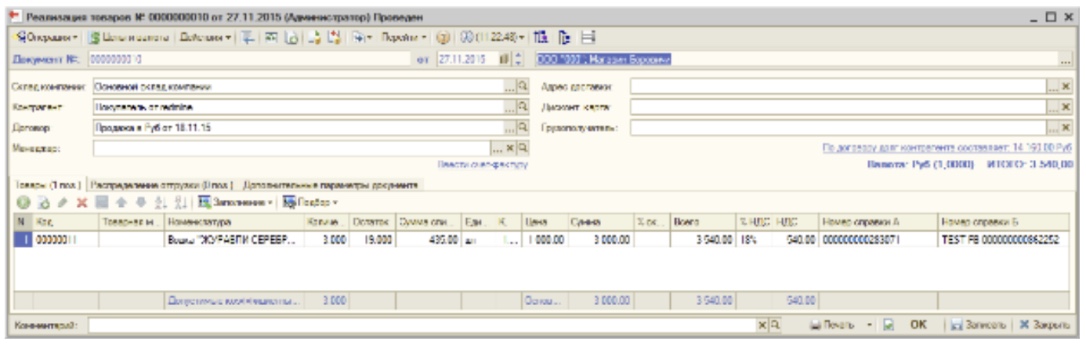
- Возврат товаров поставщику.
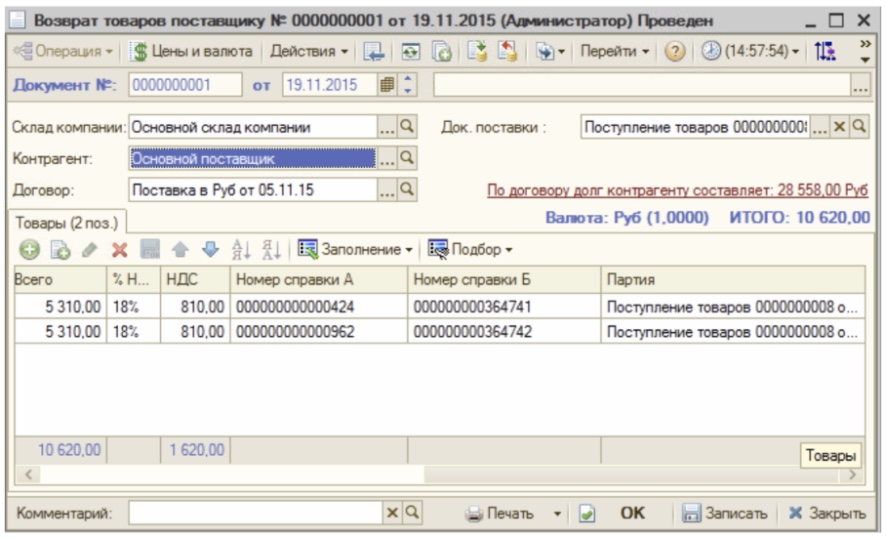
Настройки, необходимые для обмена
Создать элемент справочника транспортных модулей ЕГАИС
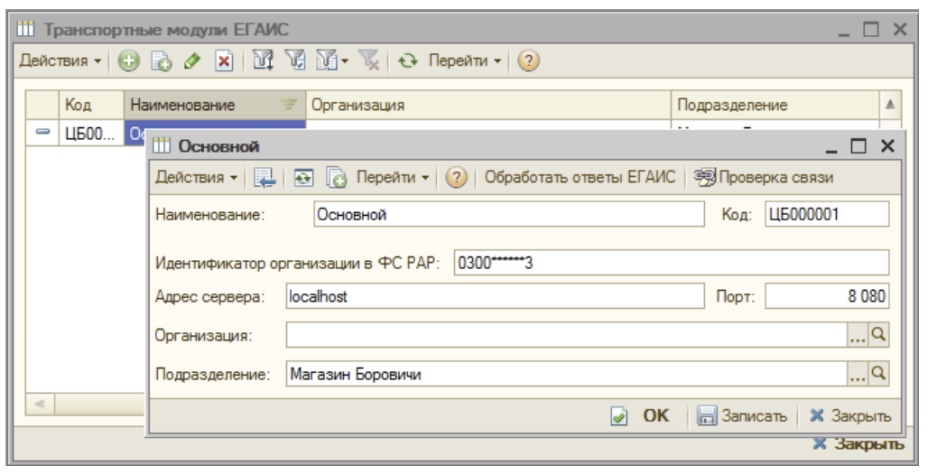
Указать в нем:
- идентификатор организации в ФС РАР;
- адрес сервера УТМ (IP‑адрес) и порт;
- подразделение и организацию ТКПТ 8, для которых предназначен модуль.
Записать элемент и проверить связь с УТМ:
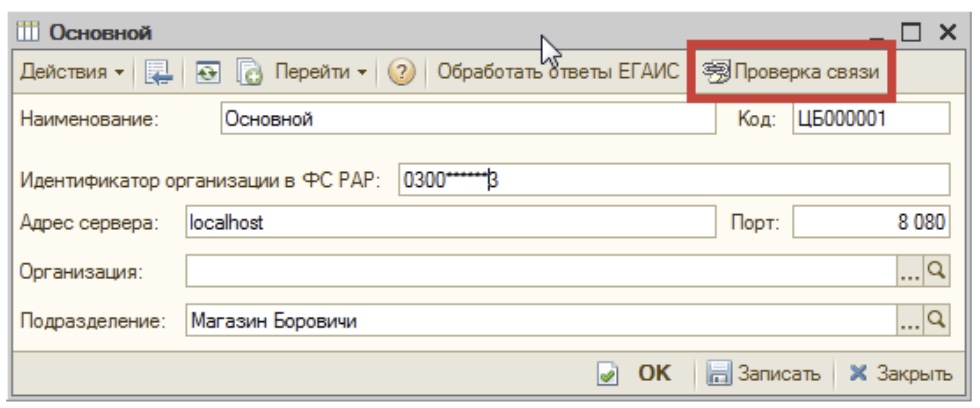
Загрузить/подключить (при необходимости) внешний модуль обмена с ЕГАИС
Внешний модуль обмена с ЕГАИС можно использовать для корректировки логики обмена без изменения конфигурации.
Для обеспечения правильной работы механизмов обмена с ЕГАИС необходимо следить за актуальностью используемого модуля обмена с ЕГАИС (далее: «модуля ЕГАИС»). Есть 2 способа подключения модуля ЕГАИС к конфигурации: ручной и автоматический.
Автоматический режим рекомендуется использовать в случае, если компьютер, с которого производится настройка, имеет свободный доступ в интернет:
- Откройте форму модуля ЕГАИС:
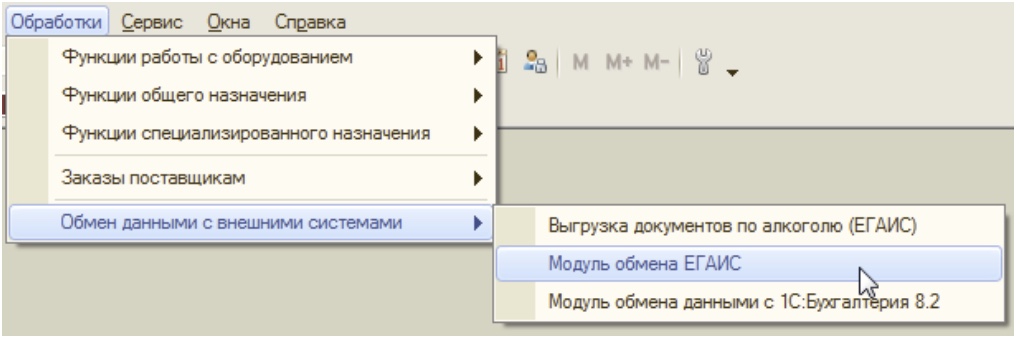
- Откроется форма, в окне которой можно будет увидеть текущую версию модуля. Выберите в меню кнопки «Действия» пункт «Обновить модуль обмена с ЕГАИС»:
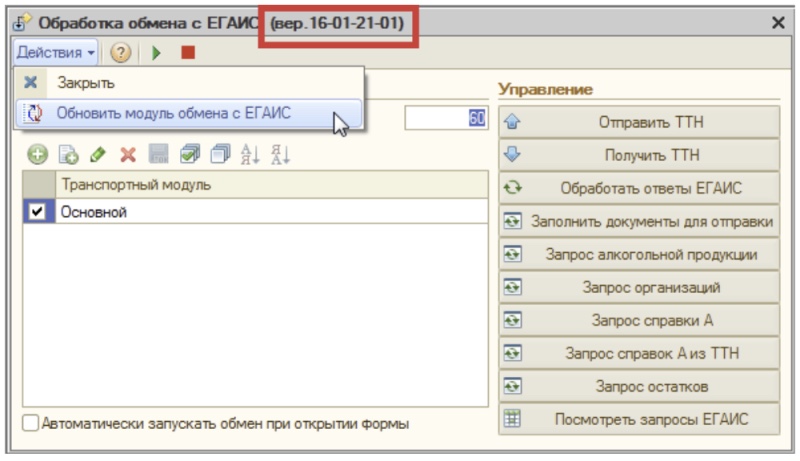
- Если будет обнаружено наличие новой версии модуля, то будет предложено выполнить обновление.
Для обновления модуля ЕГАИС в ручном режиме необходимо использовать описанный в основном комплекте документации механизм подключения внешних модулей. Внешний модуль обмена с ЕГАИС подключается к одноимённому элементу, находящемуся в папке «Сервисные функции»:
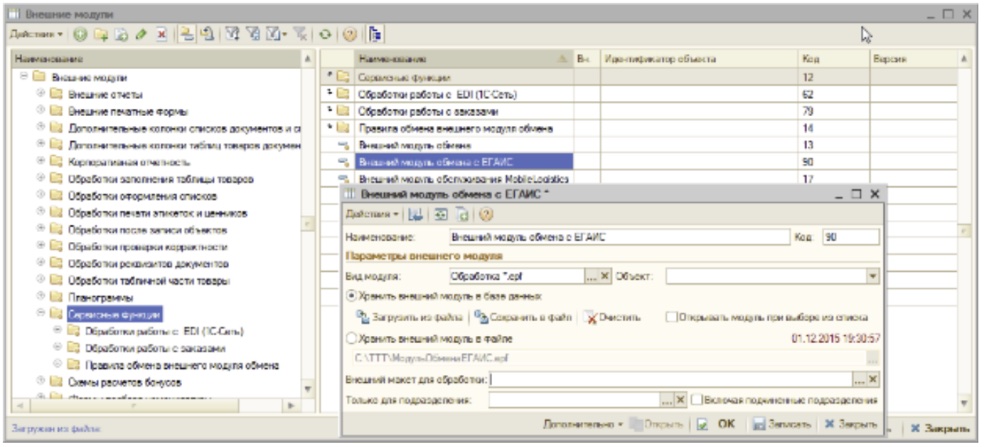
Автоматический обмен с ЕГАИС
Автоматический обмен с ЕГАИС осуществляется с помощью модуля обмена с ЕГАИС.
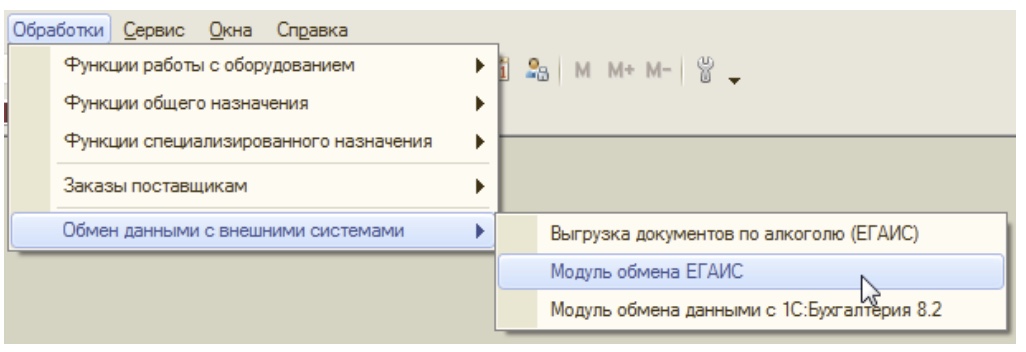
Для запуска автоматического обмена необходимо задать интервал (в секундах) и нажать на кнопку «Запустить»:
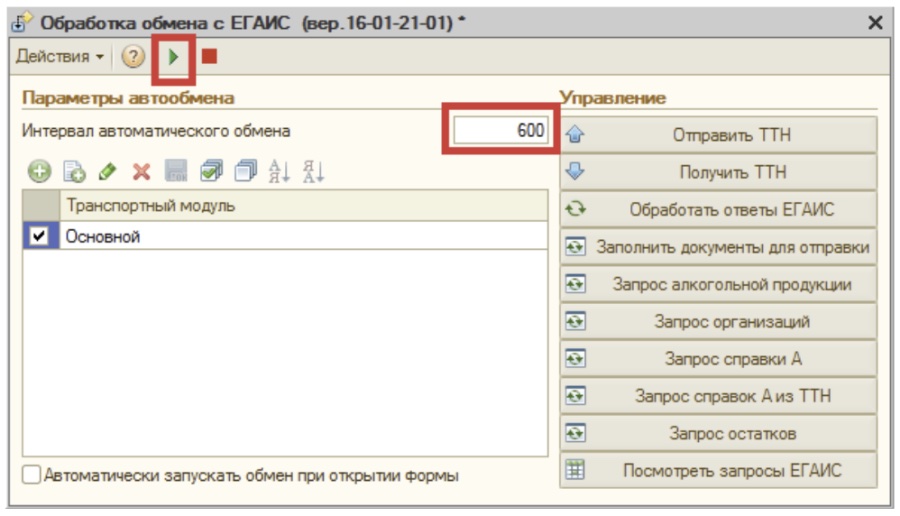
Во время работы автообмена можно выполнить дополнительные запросы, а также посмотреть список запросов:
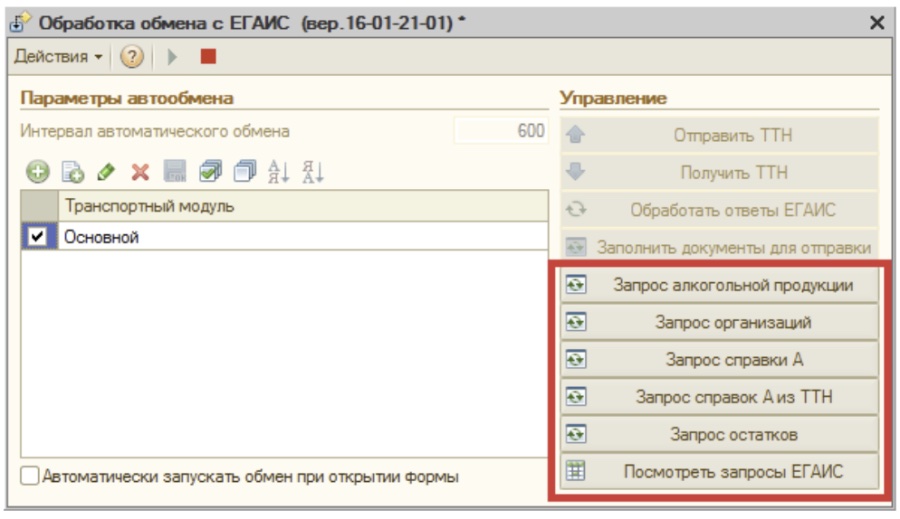
Прочие функции доступны при остановленном автообмене:
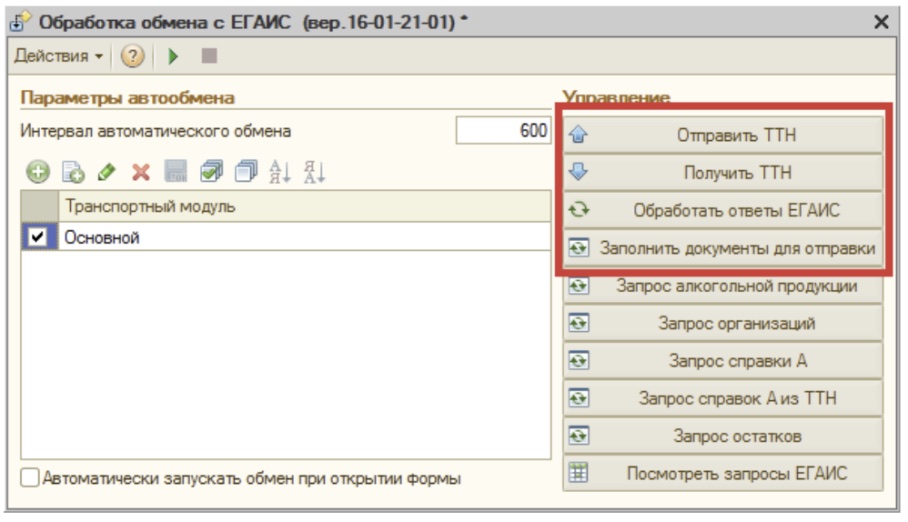
Блоки, реализованные в ТКПТ 8
Подтверждение поставки алкогольной продукции
Предполагаемый порядок действий пользователя:
- При поступлении алкогольной продукции от поставщика пользователь открывает список накладных ЕГАИС и ищет накладную по текущей поставке.
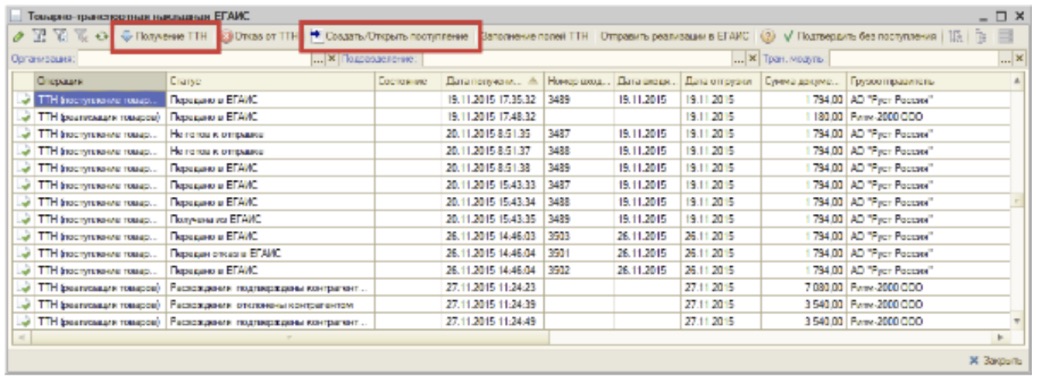
- В случае если накладная отсутствует в списке — необходимо нажать «Получение ТТН». Время получения ТТН может занимать несколько минут (специфика работы УТМ).
- В случае, если ТТН найдена — нажимаем «Создать/Открыть поступление». Если ранее на основании ТТН поступление не создавалось, то будет создан новый документ поступления. Если поступление ранее создавалось — откроется ранее созданный документ. Привязка документов осуществляется через реквизит документа «Поступление товаров» — «ТТН ЕГАИС».
- ТТН ЕГАИС можно также заполнить выбором ТТН закладке «Дополнительно» документа поступления. При этом таблица «Товары» будет перезаполнена.
- В поступлении товаров пользователь видит дополнительные колонки с данными по ТТН:
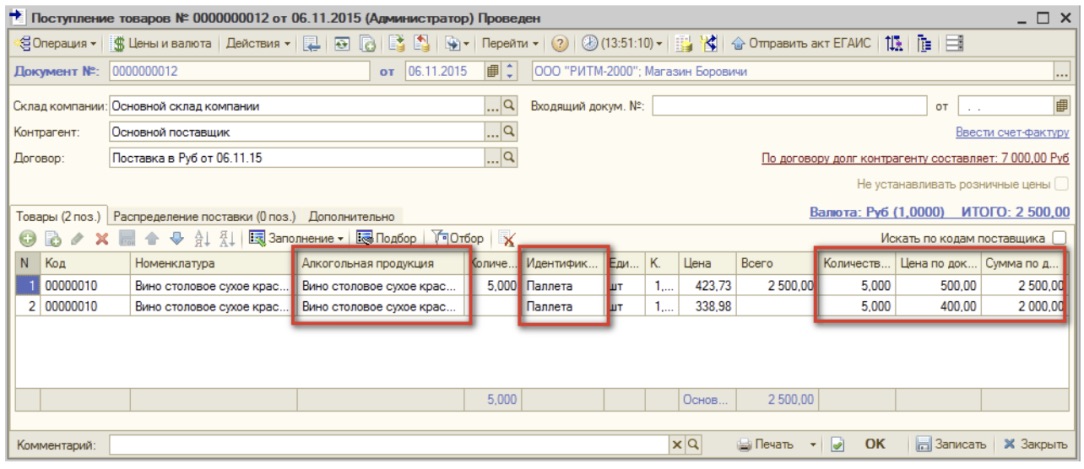
- Алкогольная продукция — продукция по классификатору ЕГАИС.
- Количество, цена, сумма по документу — данные из ТТН, на основании которых будет проверяться накладная на соответствие.
- Пользователь указывает поставщика, если он не заполнен. Реквизит заполняется при создании исходя из данных о соответствии справочников ТКПТ 8 и ЕГАИС накопленных ранее. Также, при заполнении поиск поставщика ведется по ИНН и КПП.
- Пользователь выбирает значения в колонке «Номенклатура» если она не заполнена. Колонка заполняется при создании исходя из данных о соответствии справочников ТКПТ 8 и ЕГАИС накопленных ранее.
- Пользователь вносит изменения (если есть) по фактическим данным в стандартные колонки документа поступления (количество, цена, сумма).
- После оформления документ следует провести в ТКПТ 8. При проведении документа фиксируются соответствия справочников ТКПТ 8 и ЕГАИС в соответствующих регистрах.
- Далее пользователь отправляет акт в ЕГАИС нажатием в накладной «Отправить акт ЕГАИС». Если запущен автообмен с ЕГАИС, то акт будет отправлен автоматически в течение заданного в настройках автообмена периода.
- В случае если данные по накладной (позиции, количество, суммы) совпадают — отправляется акт подтверждения поставки.
- В случае если есть различия в данных с накладной (позиции, количество в меньшую сторону, суммы), то отправляется акт корректировки поставки.
- В случае если по накладной есть излишки, то такие излишки следует оформлять отдельной накладной. В акте корректировки нельзя добавить позиции или увеличить количество относительно ТТН.
- В случае если необходимо отменить поставку или отказаться — пользователь ищет ТТН в списке накладных ЕГАИС и нажимает «Отказ от ТТН».
- Статусы приемки актов поставщиком запрашиваются в автоматическом режиме. Статусы документов и их описания приведены выше.
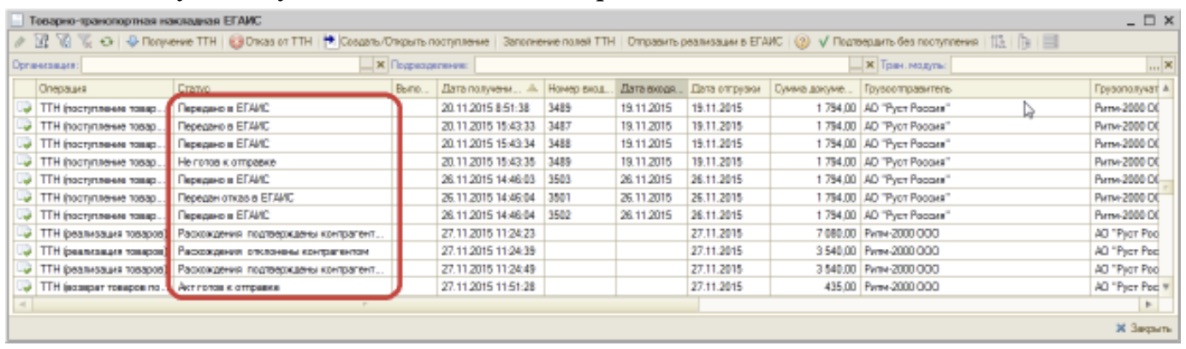
- Также существует возможность отправки подтверждения без создания документа поступления. Для этого в списке ТТН ЕГАИС нужно нажать кнопку «Подтвердить без поступления»:
- Существует возможность отправки подтверждения без создания документа поступления. Для этого в списке ТТН ЕГАИС нужно нажать кнопку «Подтвердить без поступления»:
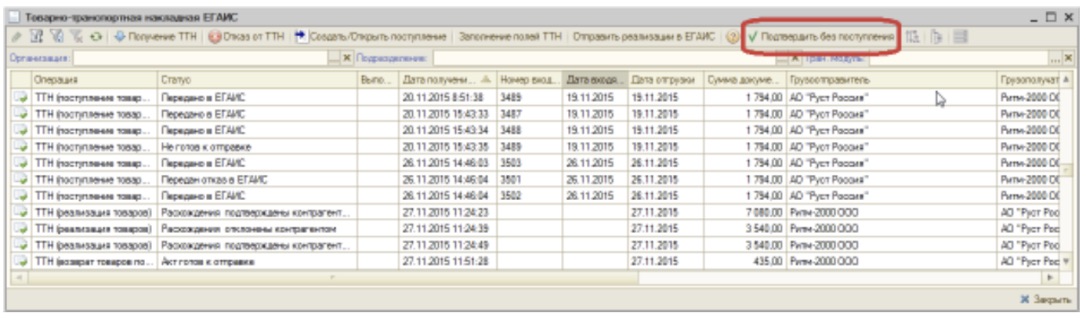
Возврат алкогольной продукции поставщику
Предполагаемый порядок действий пользователя:
- При необходимости выполнить возврат алкогольной продукции необходимо создать документ «Возврат поставщику» (при простом возврате товаров) или «Реализация товаров» (при возврате товаров отгрузкой).
- Заполнить шапку документа:
При заполнении шапки документа нужно особенно внимательно проверить выбор того подразделения, через УТМ которого будет выполняться отправка расходной ТТН.
- Заполнить таблицу «Товары».
При заполнении таблицы «Товары» Расходной накладной, Возврата поставщику и Перемещения в филиал принципы заполнения ТЧ одинаковы:
- Выбираем в строке номенклатуру.
- Выбираем «Справку А»:
Переходим к колонке «Номер справки А». Если колонка невидима, то её можно отобразить, нажав правую кнопку мыши и выбрав «Настройка списка».
- В поле можно начать вводить номер справки непосредственно. В этом случае, после нажатия Enter появится список всех номеров справок, содержащие введённый фрагмент.
- Можно нажать в этом поле кнопку выбора (или F4). При этом откроется список «Справок А». Если в БД зарегистрированы соответствия АП для введённой в строку номенклатуры, то в списке будут отобраны все присутствующие в базе данных «Справки А» для всей соответствующей номенклатуре алкогольной продукции. Если список будет пуст, то можно отключить отбор и увидеть в нём все справки. В этом же списке есть кнопка «Запрос справки», по нажатию которой можно выполнить запрос «Справки А» в ЕГАИС. В форме модуля ЕГАИС есть кнопка «Запрос справок А из ТТН, которая формирует запросы в УТМ на получение всех отсутствующих в БД «Справок А», номера которых указаны во всех товарно-транспортных накладных ЕГАИС.
- Выбираем «Справку Б»:
Переходим к колонке «Номер справки Б». Если колонка невидима, то её можно отобразить, нажав правую кнопку мыши и выбрав «Настройка списка».
- В поле можно начать вводить номер справки непосредственно. В этом случае, после нажатия Enter появится список всех номеров справок, содержащие введённый фрагмент.
- Можно нажать в этом поле кнопку выбора (или F4). При этом появится список всех «Справок Б», которые присутствуют во входящих ТТН ЕГАИС и «Актах постановки на баланс», где указан выбранный в предыдущем пункте «Номер справки А». В форме модуля ЕГАИС есть кнопка «Запрос справок Б из ТТН», которая формирует запросы в УТМ на получение всех отсутствующих в БД «Справок Б», номера которых указаны во всех товарно-транспортных накладных ЕГАИС.
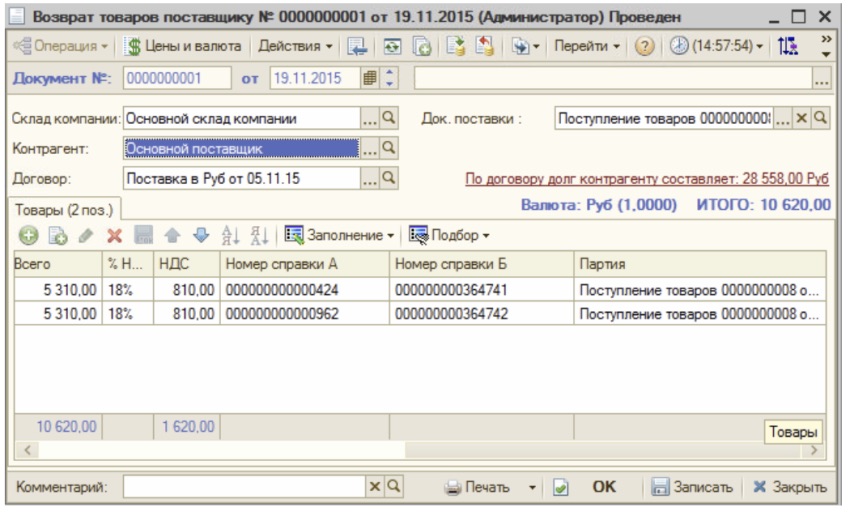
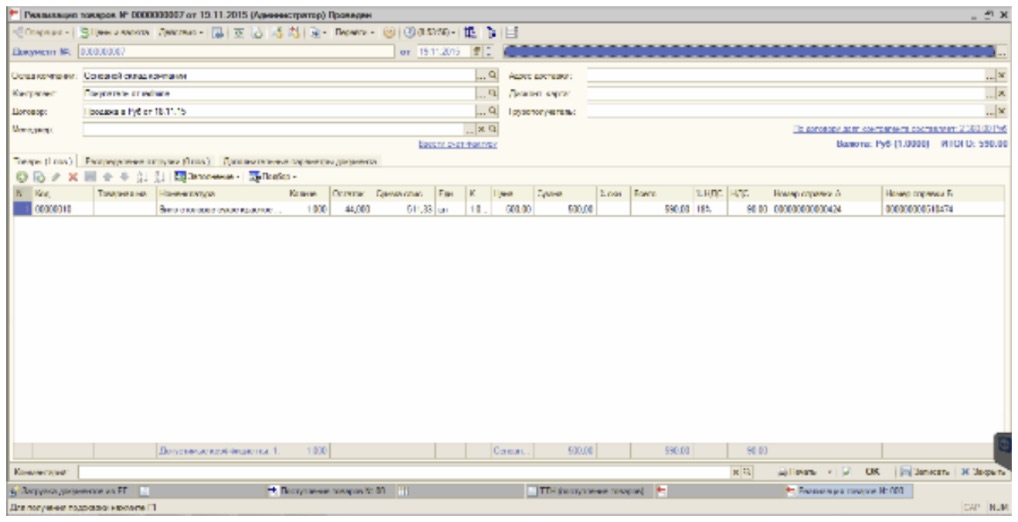
- После проведения документа ввести на его основании ТТН:
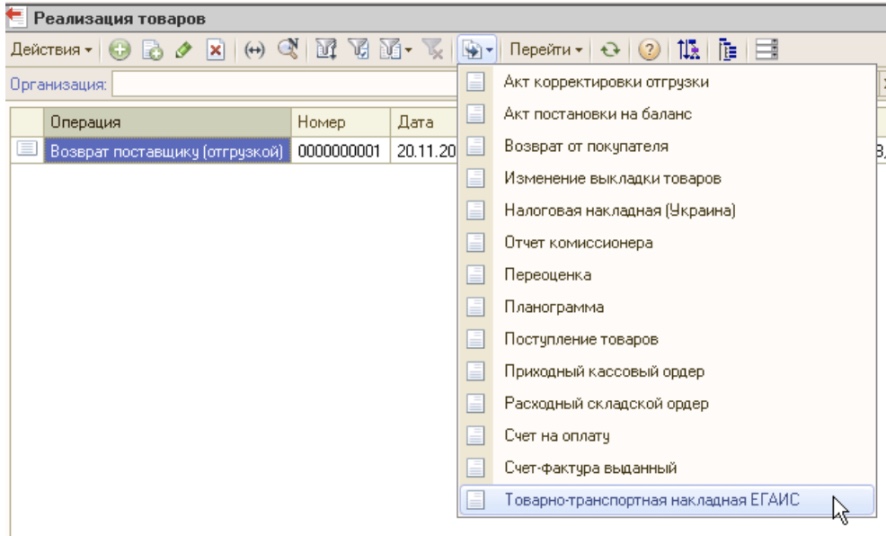
- Будет создана ТТН с соответствующей хозяйственной операцией:
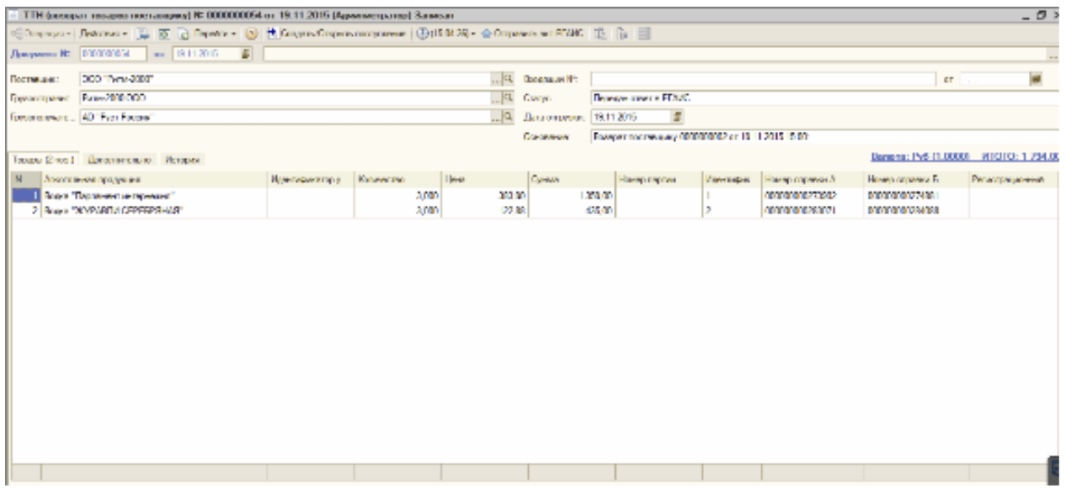
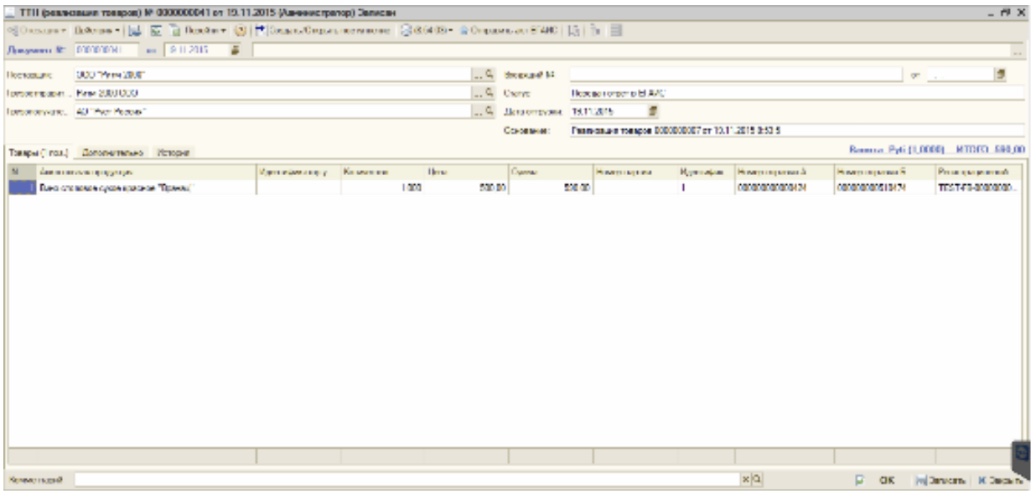
Если в таблице «Товары» не заполнится (или неправильно заполнится) алкогольная продукция, то это, скорее всего, связано с тем, что в документе‑основании не указан (или неверно указан) «Номер справки А».
Далее следует подготовить ТТН к отправке.
Подготовка документа необходима для того, чтобы корректно заполнить поля расходной ТТН. Подготовка заключается в следующем:
- Формирование запроса в ЕГАИС на получение «Справки А» по её номеру. Так как в расходном документе может быть указан номер ещё не загруженной ранее в БД «Справки А», то система предварительно должна ее получить из ЕГАИС.
- Заполнение полей «Поставщик», «Грузоотправитель» и «Грузополучатель». В расходном документе в качестве организации‑отправителя и в качестве контрагента указаны не элементы справочника «Классификатор организаций ЕГАИС», а элементы справочников «Организации», «Подразделения» и «Контрагенты» соответственно, то система выполнит поиск Поставщика, Грузоотправителя и‑Грузополучателя ТТН в справочнике «Классификатор организаций ЕГАИС» по& ИНН и КПП. Если найдёт, то подставит, если нет, то сформирует запрос в ЕГАИС на получение организаций ЕГАИС по их ИНН.
В ручном режиме процедура подготовки запускается нажатием в форме модуля ЕГАИС кнопки «Заполнить документы для отправки».
После получения ответов на запросы от ЕГАИС нужно ещё раз нажать кнопку «Заполнить документы для отправки», чтобы заполнить ТТН полученными данными. Когда все требуемые поля будут заполнены, то‑ТТН будет присвоен статус «Готов к отправке».
Готовые к отправке ТТН могут быть отправлены 2 способами:
- В ручном режиме — нажатием в форме списка ТТН кнопки «Отправить реализации в ЕГАИС» (не забудьте предварительно выбрать транспортный модуль в шапке списка справа):
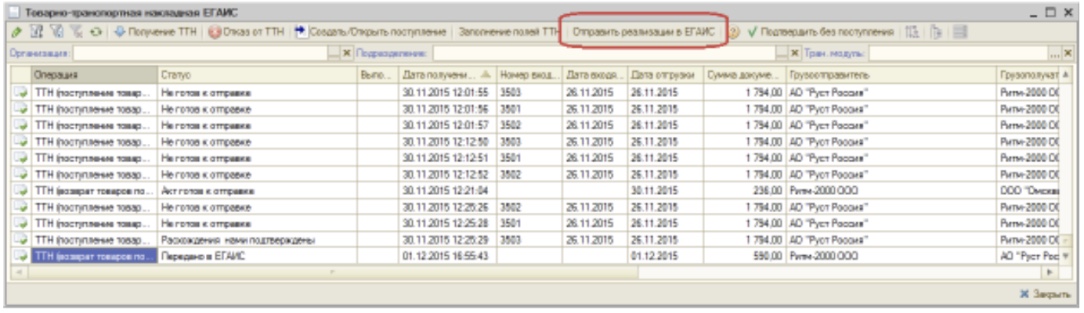
Для отправки ТТН будет использован первый найденный транспортный модуль, у которого подразделение равно подразделению ТТН.
- Нажать кнопку «Отправить ТТН» в форме модуля обмена ЕГАИС (доступна, если не запущен автообмен):
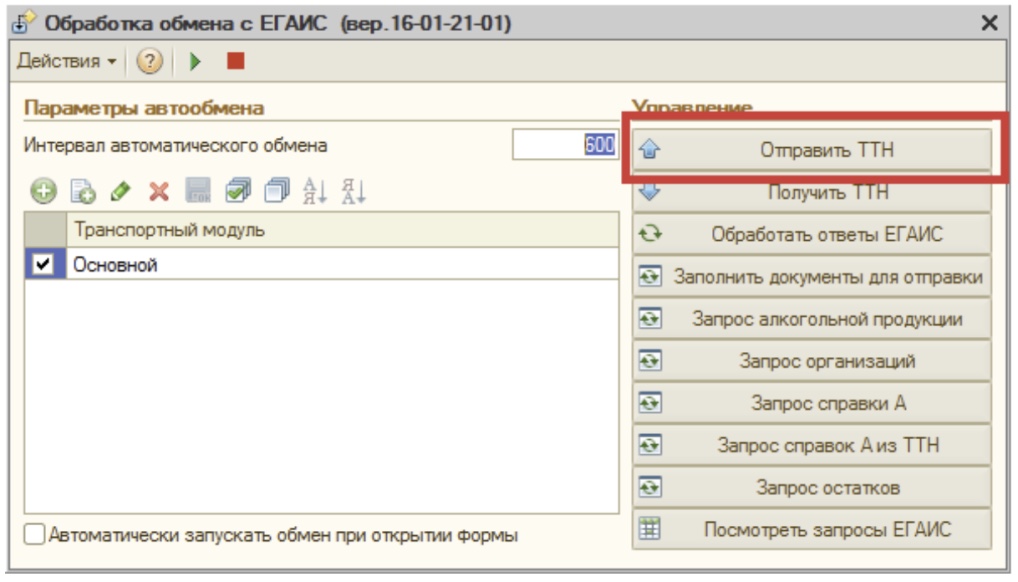
В автоматическом режиме (если в форме модуля ЕГАИС запущен автообмен) готовые к отправке ТТН будут отправлены без участия пользователя во время очередного цикла обмена с УТМ.
Нужно также иметь в виду, что закладка «История» доступна только у отправленнного документа.
Отправка акта постановки на баланс
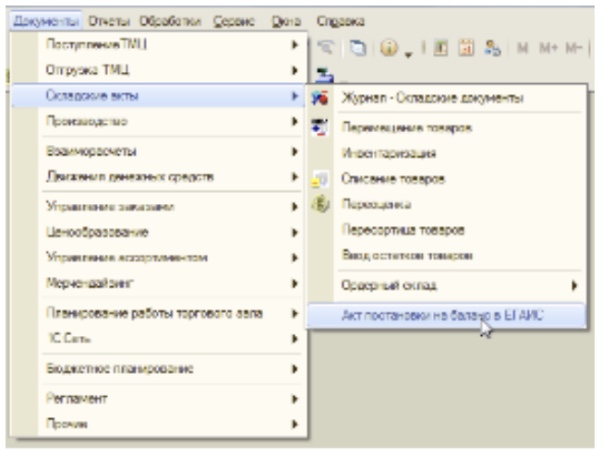
Предполагаемый порядок действий пользователя:
1. Заполнение верхней части документа:
Если «Справка А» уже ранее была получена, из ЕГАИС, то выберите её в колонке «Справка А». При этом будут автоматически заполнены по справке А значения в колонках:
- Алкогольная продукция (АП),
- Номер ТТН,
- Дата ТТН,
- Дата розлива,
- Количество продукции,
- Номер фиксации,
- Дата фиксации.
Если в системе было ранее зарегистрировано соответствие номенклатуры для полученной из справки АП, то найденная номенклатурная позиция будет отображена в‑соответствующей колонке.
2. Ввод количества АП:
Постановка на баланс алкогольной продукции, подлежащей обязательной осуществляется с помарочным сканированием каждой единицы такой продукции. В этом случае количество ставящейся на баланс АП будет равно количеству содержащих штрихкод акцизных марок строк в нижней части документа.
- Сосканировать с акцизной марки штрихкоды PDF‑417 каждой бутылки. Они будут добавлены в нижнее окно табличной части. В случае, когда ставящаяся на баланс продукция была поставлена по одной «Справке А», то все её акцизные марки можно привязать к одной позиции номенклатуры:
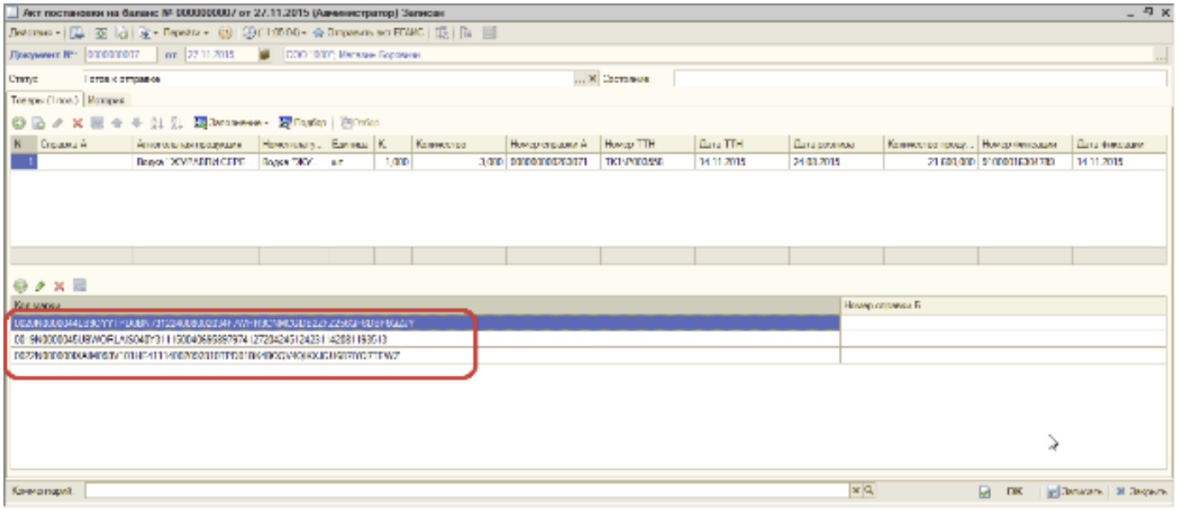
Постановка на баланс немаркированной продукции (пива, пивных напитков, сидра, пуаре и медовухи) осуществляется указанием её количества в соответствующей колонке:
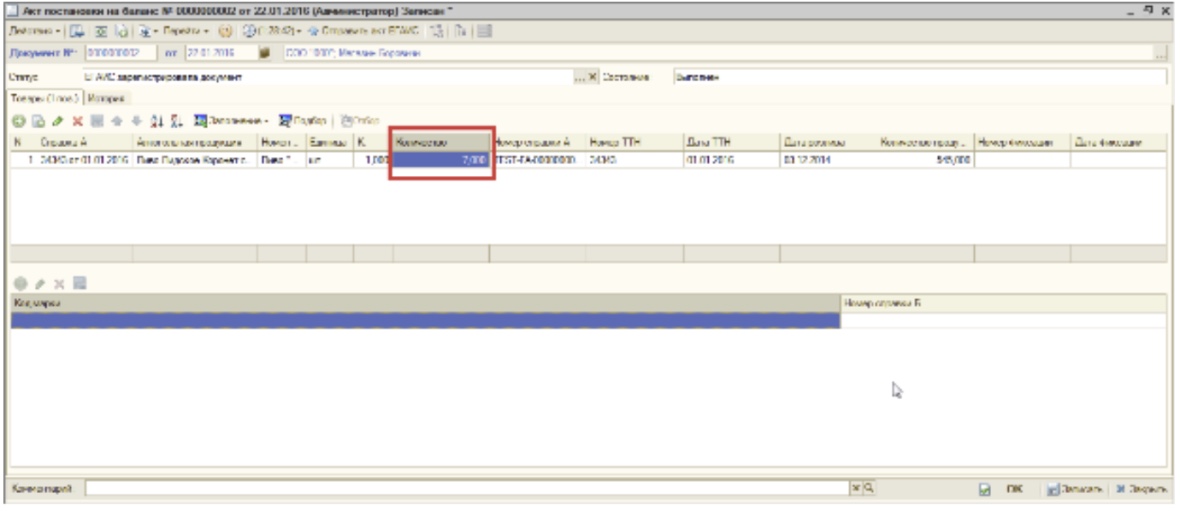
При этом признак маркированного алкоголя определяется по виду продукции:
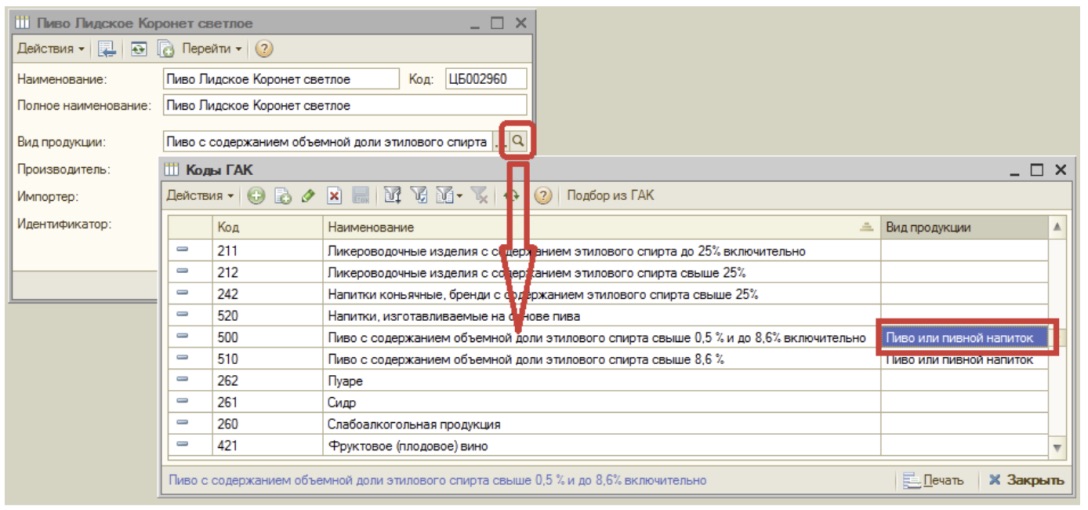
3. Отправка документа в ЕГАИС:
- Записать документ и отправить его в ЕГАИС:
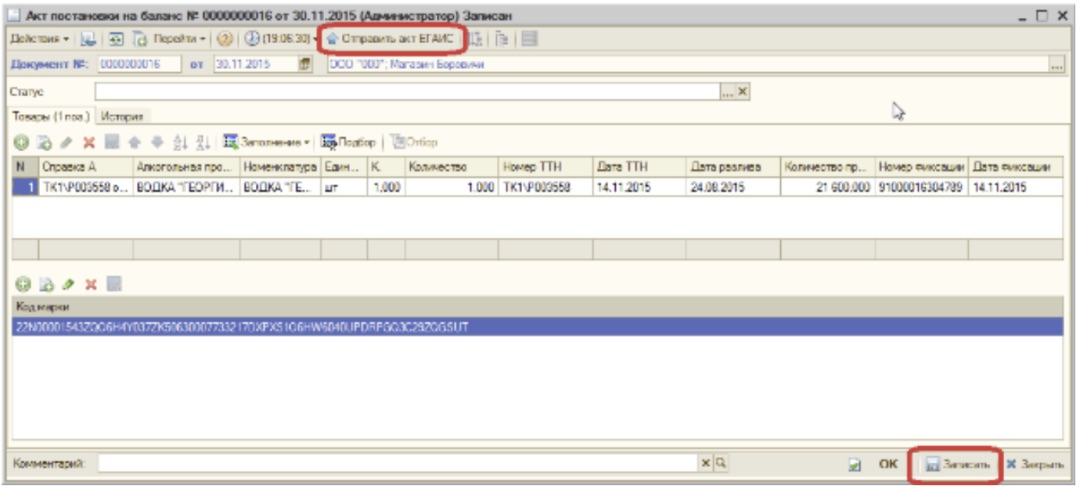
Реализация товаров
Предполагаемый порядок действий пользователя, такой же, как при оформления возврата обратной отгрузкой, но в документе при его создании нужно выбрать «Хозяйственную операцию» → «Реализация».
Перемещения товаров между собственными точками
Предполагаемый порядок действий пользователя, в общем, такой же, как при оформлении поступления от поставщика и последующего возврата (или реализации). Необходимо выполнить практически те же самые действия, но в обратном порядке: сначала отгрузка, потом поступление.
1. Отправка АП В филиал:
- Создаётся документ «Перемещение товаров» с хоз. операцией «Перемещение товаров в филиал».
- На основании него вводится ТТН ЕГАИС, проверяется заполнение в строках алкогольной продукции.
- Документ подготавливается к отправке (кнопка «Заполнить документы для отправки» в форме модуля ЕГАИС, затем — через несколько минут — «Обработать ответы ЕГАИС»). В зависимости от времени прохождения информации между УТМ и ЕГАИС возможно, что придётся повторить обработку ответов несколько раз.
- После готовности ТТН (заполнены все обязательные реквизиты) ТТН отправляется в ЕГАИС (кнопка «Отправить ТТН»).
2. Получение АП из филиала:
- Принимается из ЕГАИС входящая ТТН.
- Нажатием в форме списка ТТН кнопки «Создать/Открыть поступление» создаётся документ «Перемещение товаров» с хоз. операцией «Перемещение товаров из филиала».
При необходимости отказаться полностью от приёма перемещаемого товара нажимается кнопка «Отказ от ТТН».
- В созданном документе перемещения из филиала фиксируется фактически полученный товар и документ проводится.
- В форме перемещения из филиала нажимается кнопка «Отправить акт ЕГАИС».
Определение соответствий алкогольной продукции ЕГАИС (АП) номенклатурным позициям компании
Классификатор алкогольной продукции
Для хранения номенклатуры, полученной из ЕГАИС, служит отдельный справочник «Классификатор Алкогольной Продукции ЕГАИС» (далее — «Классификатор АП»).
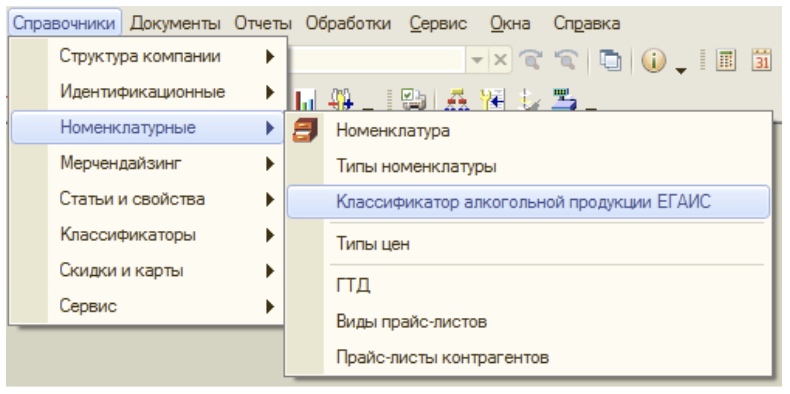
Номенклатура в этот справочник загружается либо в момент получения из ЕГАИС содержащего эту номенклатуру документа, либо по запросу. Запрос перечня алкогольной продукции выполняется по ИНН организации-производителя либо организации-импортера этой продукции.
Для выполнения запроса перечня алкогольной продукции необходимо открыть модуль обмена с ЕГАИС:
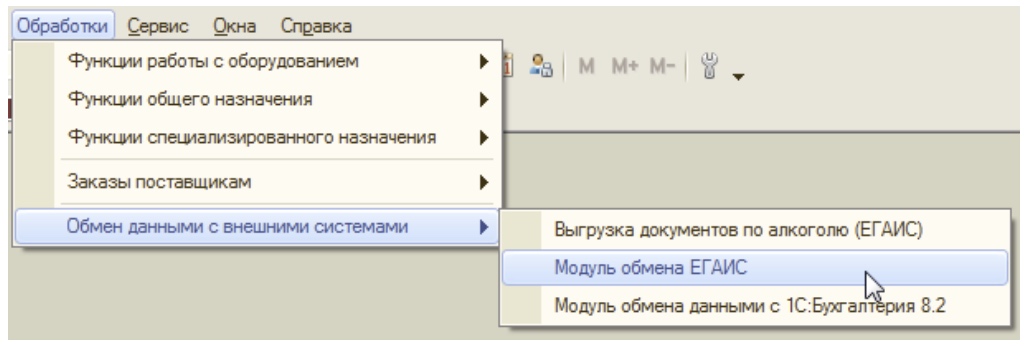
Затем нажать кнопку «Запрос алкогольной продукции»:
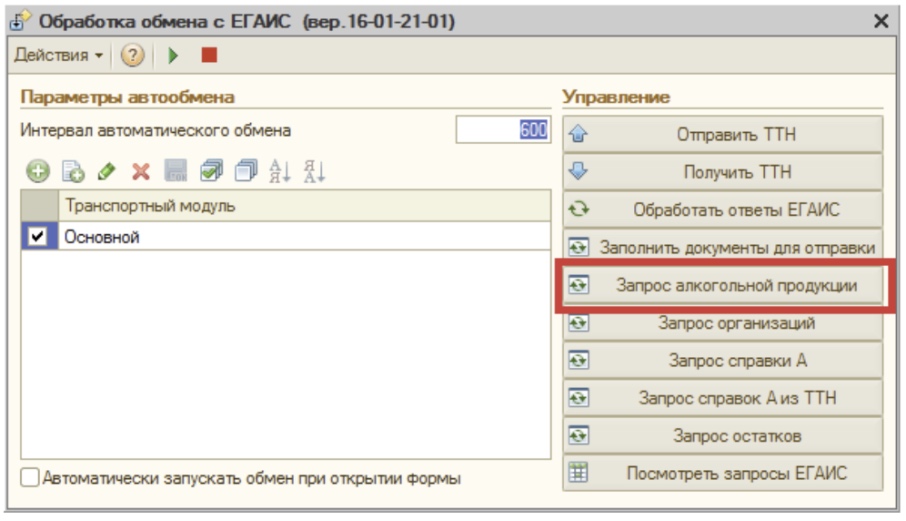
И ввести ИНН организации-производителя или организации-импортера:
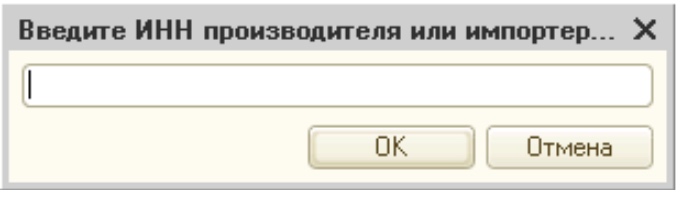
Т. к. обмен с ЕГАИС асинхронный, то придётся подождать некоторое время ответа на запрос (возможно, несколько минут).
Для того, чтобы проверить получена ли номенклатура, нужно нажать кнопку «Обработать ответы ЕГАИС»:
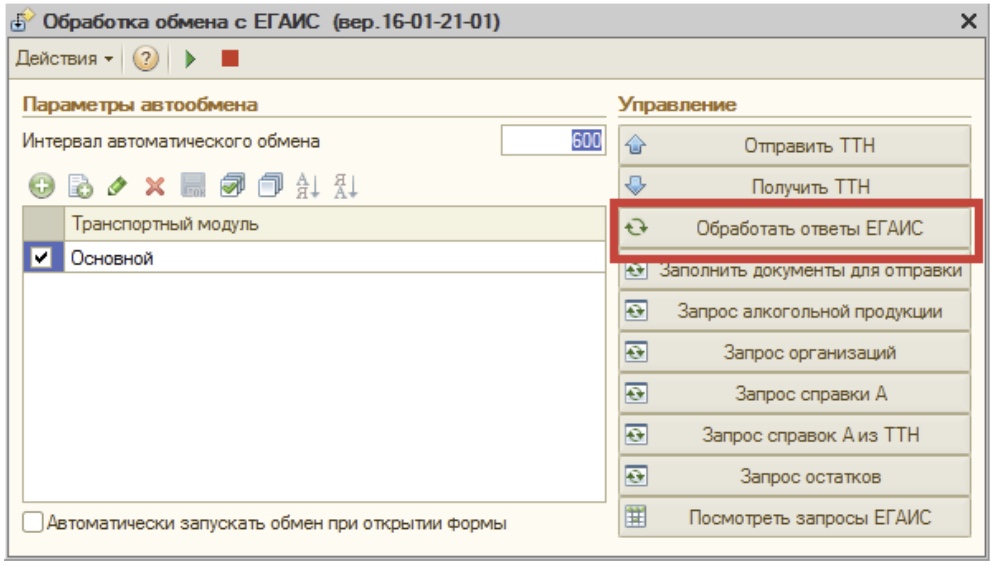
Если номенклатура по запросу получена, то она будет загружена в с Классификатор АП.
Внимание!!! При большом количестве позиций, загрузка может занять некоторое продолжительное время!
Идентификатор АП (код ФС РАР) отображается в нижней части карточки. Карточка алкогольной продукции выглядит так:
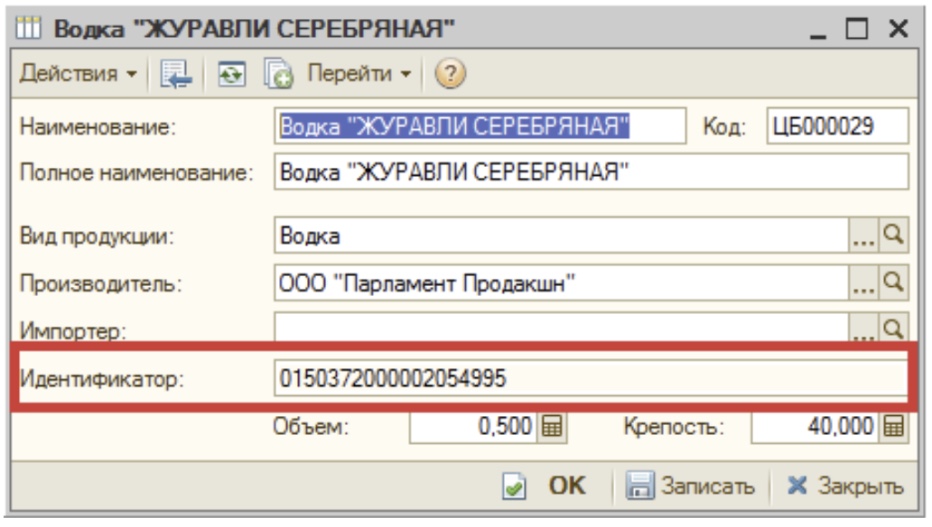
Где хранится соответствие номенклатуры и АП?
Соответствие элементов справочника «Номенклатура» элементам справочника «Классификатор алкогольной продукции» хранится в регистре «Соответствие Номенклатуры ЕГАИС».
Регистр не имеет в интерфейсе своего пункта вызова, но доступен через пункт меню «Сервис → Все операции… → Регистр сведений…»:
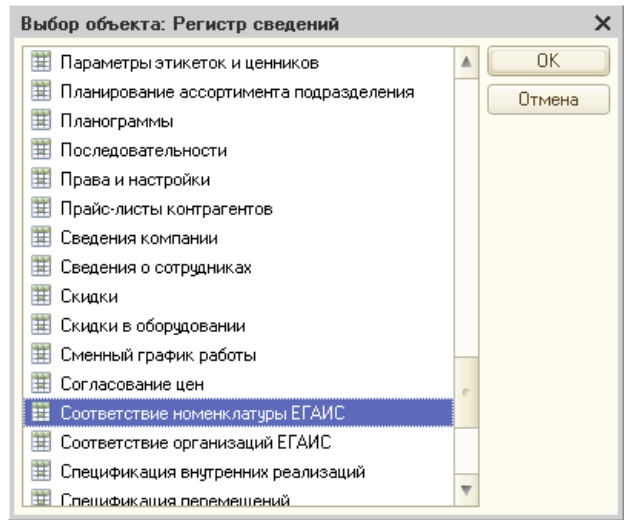
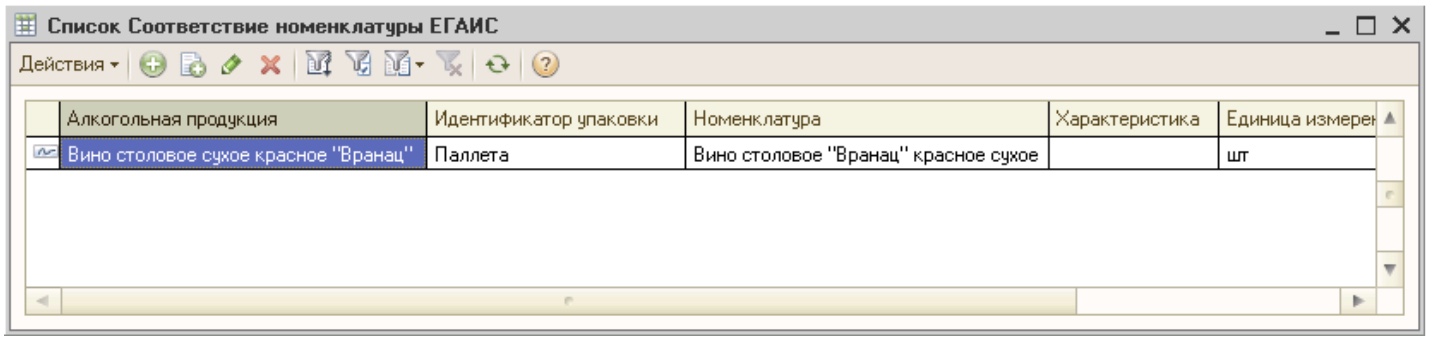
Обратите внимание, что в определении соответствий участвуют также характеристика номенклатуры, а также единицы номенклатуры и АП (для номенклатуры — это элемент справочника «Единицы измерения», а для АП — cтроковое представление единицы, которое приходит вместе с накладной).
Установка соответствия номенклатуры и АП
Соответствие элементов справочника «Номенклатура» элементам справочника «Классификатор алкогольной продукции» будет автоматически установлено после проведения документа «Поступление товаров», который содержит в своей табличной части «Товары» «связку» номенклатуры, алкогольной продукции, а также их единиц измерения:

Рекомендованные статьи о ПП ТКПТ 8: